Page 1
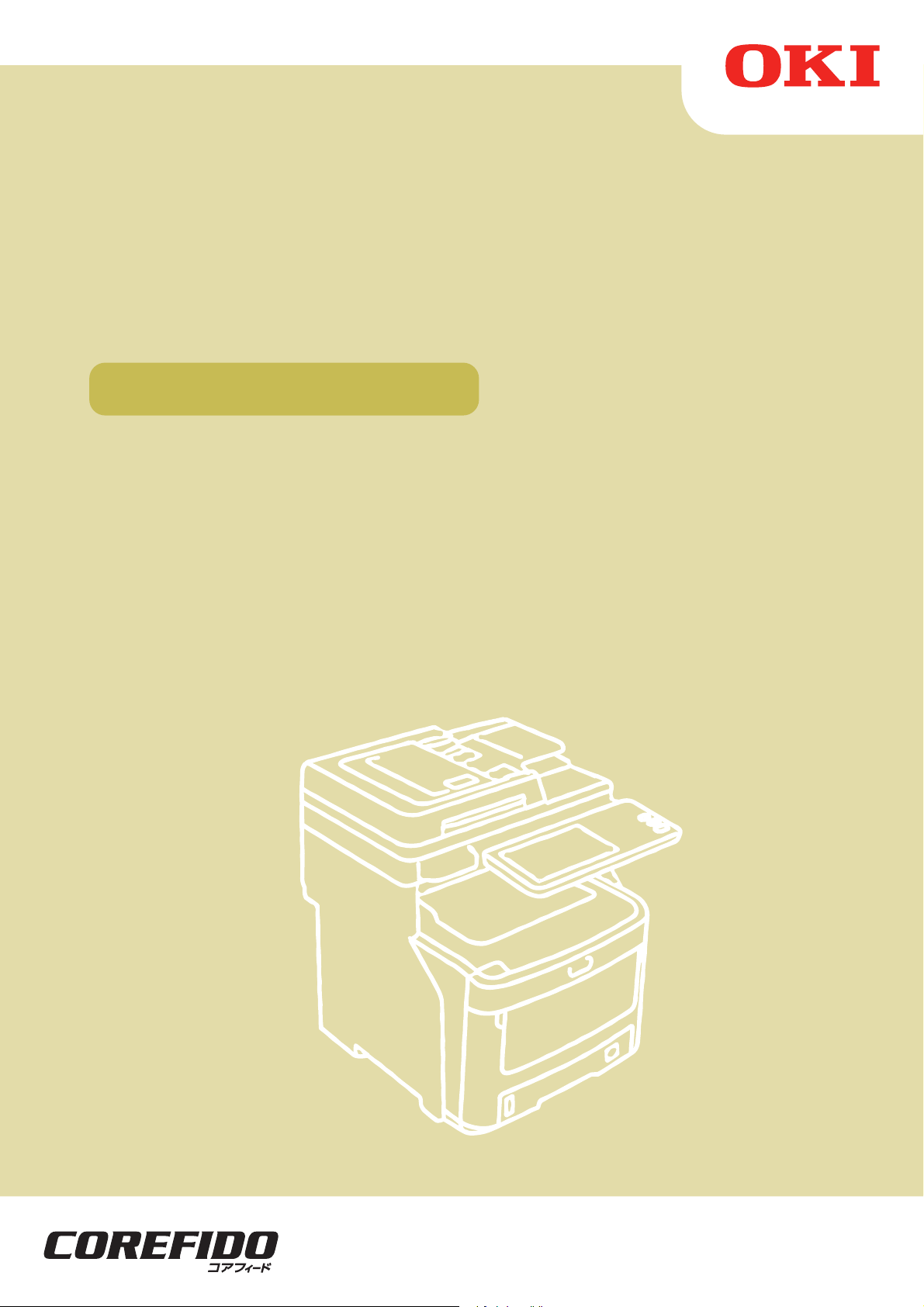
MC780dnl
MC780dnf
文書を管理しよう
ファイリングボックス編
ユーザーズマニュアル
Page 2
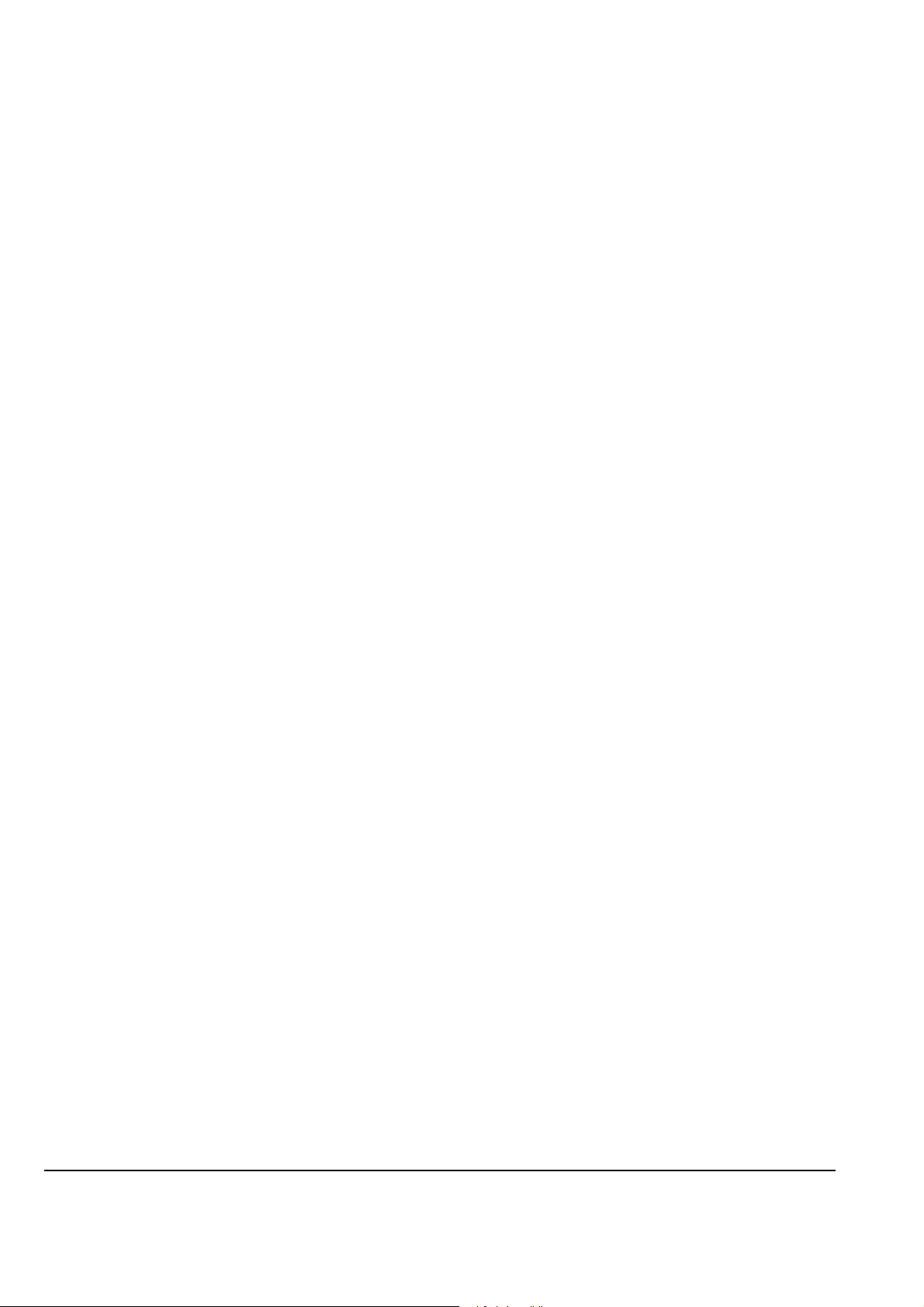
本書は、著作権法により保護されており、株式会社沖データの承諾がない場合、本書のいかなる部分もその複写、複製を禁じ
ます。
Page 3
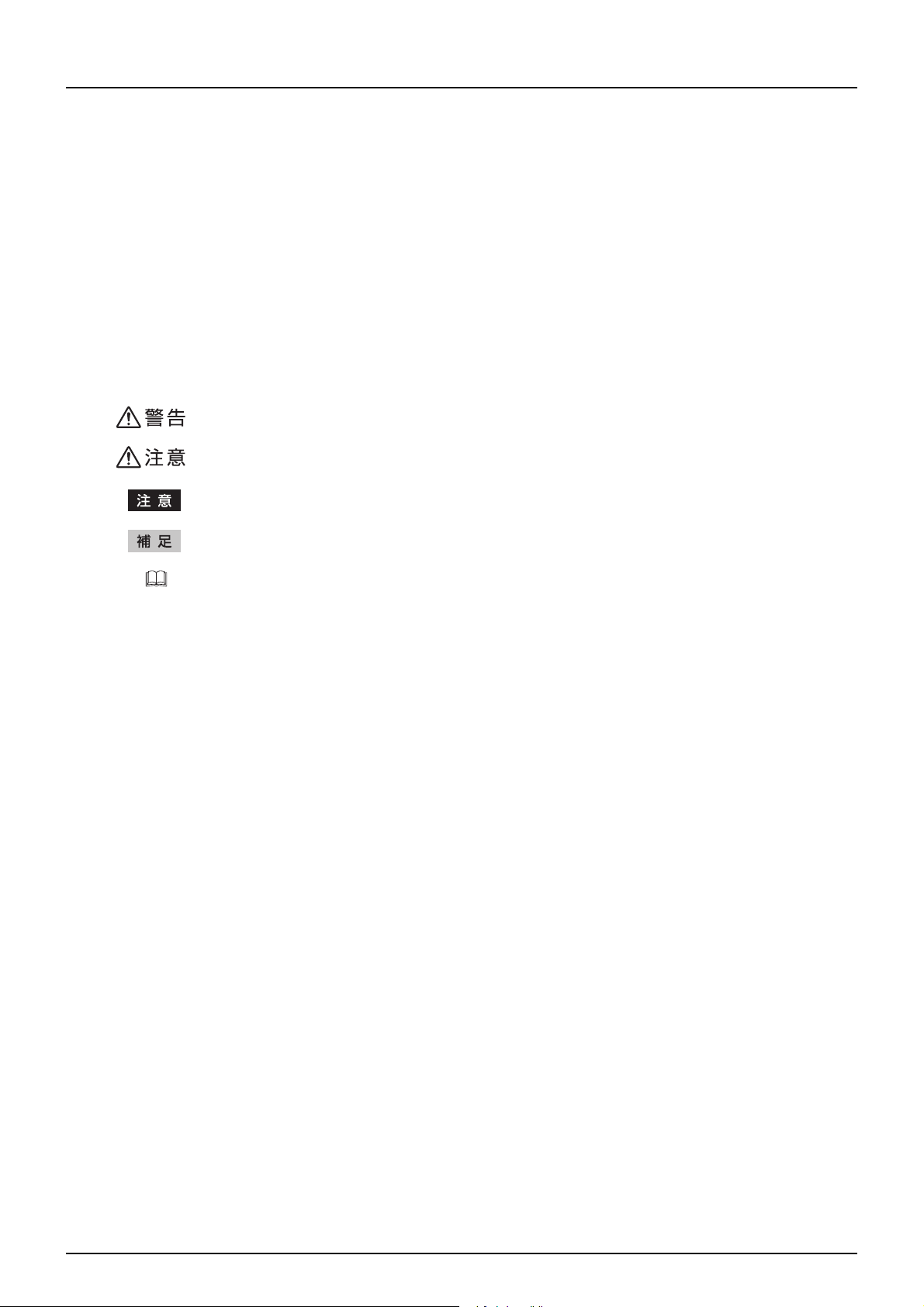
はじめに
このたびは、カラー複合機をお買い上げいただきまして、まことにありがとうございます。
この取扱説明書は、操作パネルおよびファイリングボックス Webユーティリティーによるファイリングボックス機能の
使いかたについて説明しています。
これらの機能を使用する前に、本書をよくお読みください。また、これらの機能をより良い状態でご使用になるために、
本書をいつでも参照できるように準備して十分ご活用ください。
本書の対象機種は、以下のとおりです。
MC780dnl、MC780dnf
■ 本書の読みかた
□ 本文中の記号について
本書では、重要事項には以下の記号を付けて説明しています。これらの内容については必ずお読みください。
「誤った取り扱いをすると人が死亡する、または重傷*1を負う可能性があること」を示しています。
「誤った取り扱いをすると人が傷害*2を負う可能性、または物的損害*3のみが発生する可能性があるこ
と」を示しています。
操作するうえでご注意いただきたい事柄を示しています。
操作の参考となる事柄や、知っておいていただきたいことを示しています。
関連事項を説明しているページを示しています。必要に応じて参照してください。
*1 重傷とは、失明やけが・やけど(高温・低温)・感電・骨折・中毒などで、後遺症が残るものおよび治療に入院・長期の通院を要するもの
を指します。
*2 傷害とは、治療に入院や長期の通院を要さない、けが・やけど・感電を指します。
*3 物的損害とは、財産・資材の破損にかかわる拡大損害を指します。
□ 画面と操作手順の説明について
本書では、Windowsでの画面および操作手順は、Windows7を例に説明しています。
オプション機器の装着状況、お使いのOS のバージョンやアプリケーションによっては、表示される画面が異なるこ
とがあります。
WindowsServer2008R2をお使いの場合は、Windows7の操作手順を参照してください。ただし、表示される画
面やメニュー名などが異なることがあります。
□ 本書の表記について
本書では、カラー複合機を総称して「複合機」と表記します。
□ 商標について
WindowsVistaの正式名称は、MicrosoftWindowsVistaOperatingSystemです。
Windows7の正式名称は、MicrosoftWindows7OperatingSystemです。
Windows8の正式名称は、MicrosoftWindows8OperatingSystemです。
WindowsServer2008の正式名称は、MicrosoftWindowsServer2008OperatingSystemです。
WindowsServer2012の正式名称は、MicrosoftWindowsServer2012OperatingSystemです。
Microsoft、Windows、Windows NT、またはその他のマイクロソフト製品の名称及び製品名は、米国 Microsoft
Corporationの米国およびその他の国における商標または登録商標です。
Apple、AppleTalk、Macintosh、Mac、MacOS、SafariおよびTrueTypeは、米国AppleInc.の米国およびその
他の国における商標または登録商標です。
Adobe、Acrobat、ReaderおよびPostScriptは、AdobeSystemsIncorporated(アドビシステムズ社)の商標です。
はじめに 1
Page 4
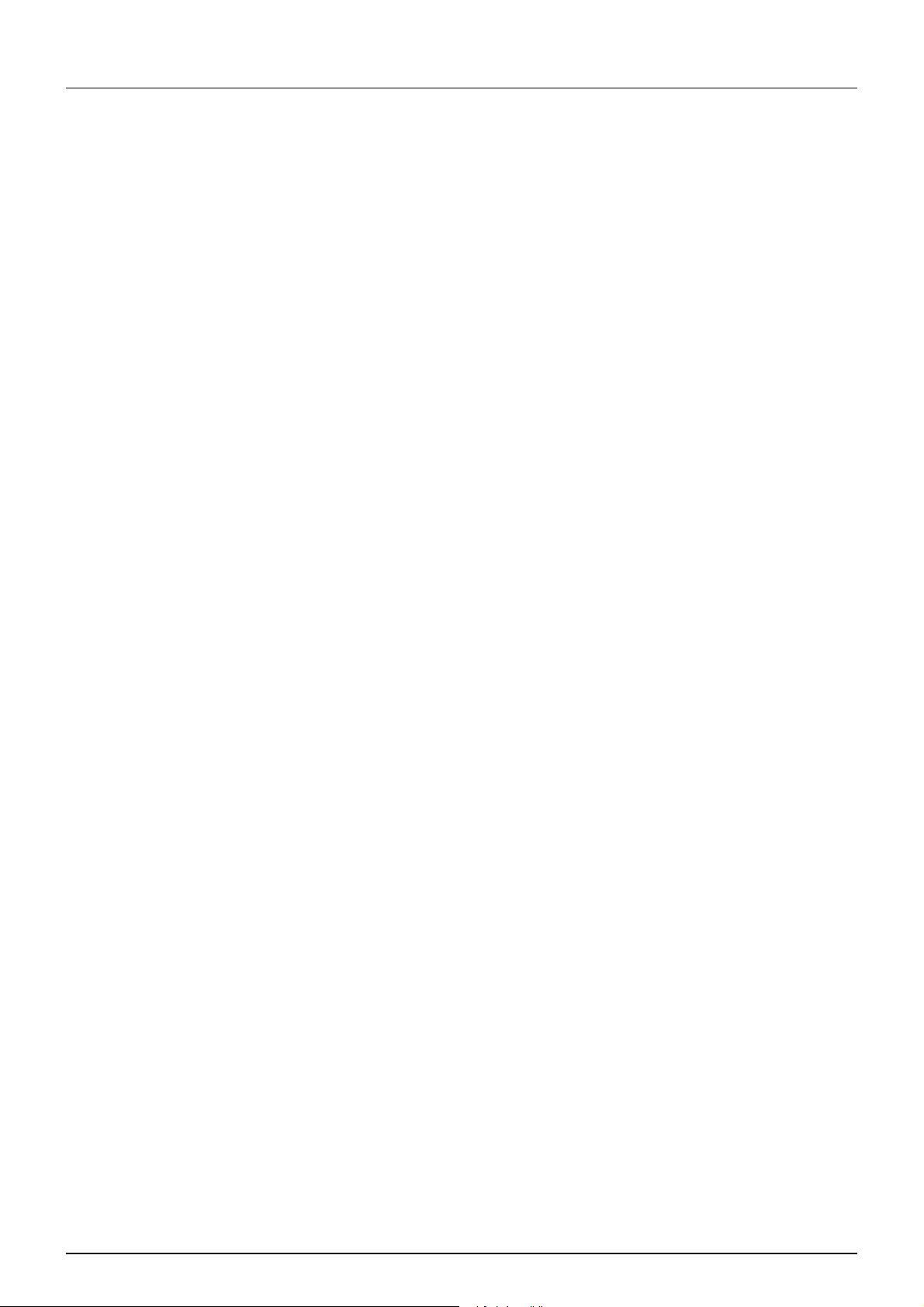
y Mozilla、Firefox、Firefoxロゴは、米国MozillaFoundationの米国およびその他の国における商標または登録商標
です。
y IBM、ATおよびAIXは、InternationalBusinessMachinesCorporationの商標です。
y NOVELL、NetWare、NDSは米国NOVELL,Inc.の商標または登録商標です。
y TopAccessは、東芝テック株式会社の商標です。
y その他、本書および本ソフトウェアに掲載または表示されている会社名、製品名は、それぞれの会社の商標または登
録商標である場合があります。
2 はじめに
Page 5
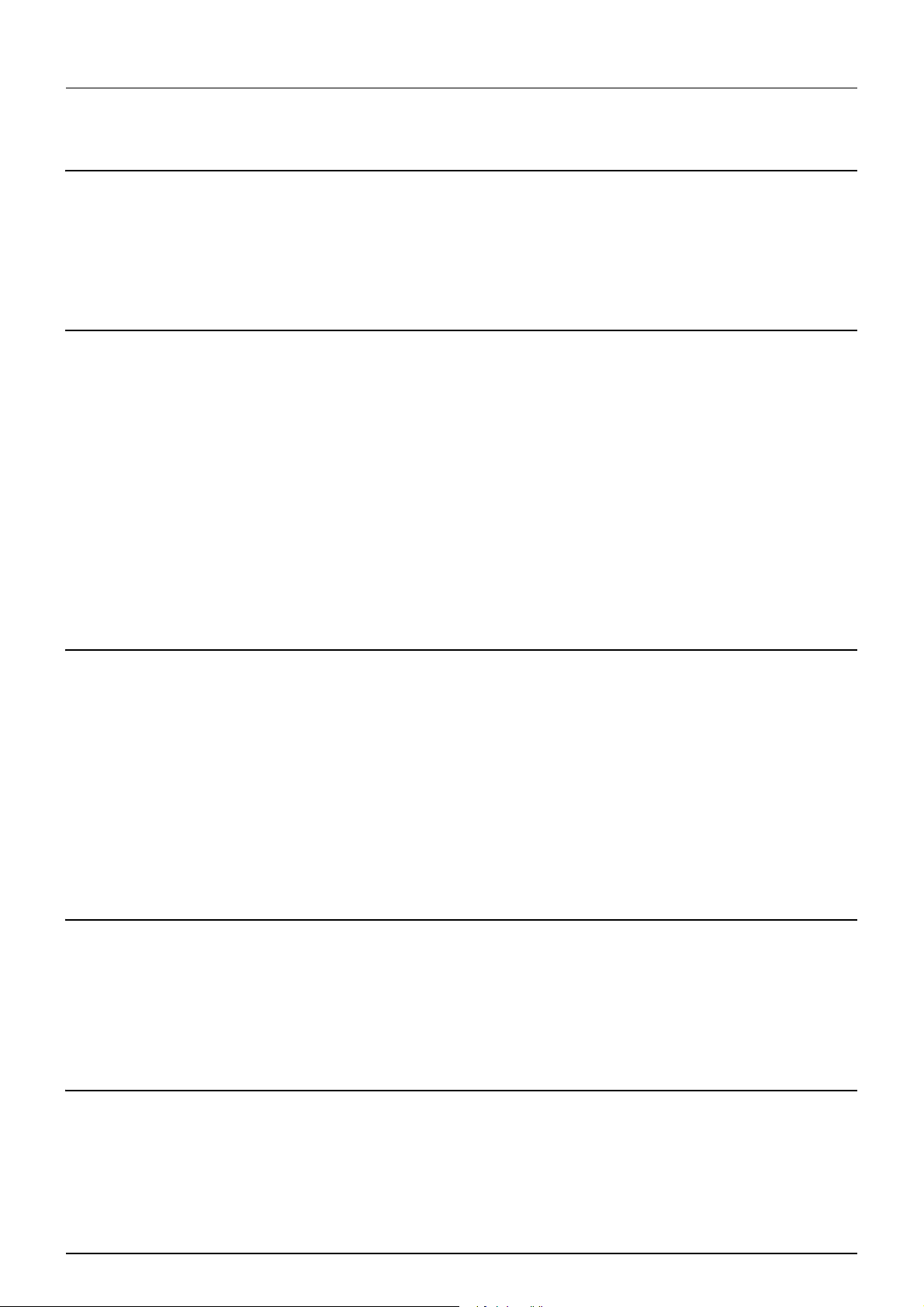
目次
はじめに.......................................................................................................................................................... 1
第1章 機能の概要
ファイリングボックスの仕組み...................................................................................................................... 6
ファイリングボックス機能の一覧 .................................................................................................................. 8
本機により操作する機能 ........................................................................................................................................................ 8
クライアントコンピューターにより操作する機能.............................................................................................................. 9
第2章 本機による操作
文書の印刷 .................................................................................................................................................... 12
通常印刷..................................................................................................................................................................................12
お試し印刷..............................................................................................................................................................................16
文書の保管 .................................................................................................................................................... 18
コピー操作による保管 ..........................................................................................................................................................18
スキャン操作による保管 ......................................................................................................................................................24
文書の削除 .................................................................................................................................................... 26
ユーザボックス/フォルダの管理................................................................................................................... 28
ユーザボックスの作成 ..........................................................................................................................................................28
ユーザボックスの編集 ..........................................................................................................................................................30
ユーザボックス/フォルダの削除.........................................................................................................................................32
第3章 ファイリングボックスWebユーティリティーの概要
ファイリングボックスWebユーティリティーを操作する前に .................................................................... 36
ファイリングボックスWebユーティリティーを起動する............................................................................ 38
ユーザとしてログインする...................................................................................................................................................38
システム管理者としてログインする ...................................................................................................................................40
メインタブについて...................................................................................................................................... 41
[文書編集]タブ....................................................................................................................................................................41
[表示設定]タブ....................................................................................................................................................................44
[管理者]タブ........................................................................................................................................................................45
ログインリンク......................................................................................................................................................................46
第4章 ユーザボックス/フォルダの管理
ユーザボックスやフォルダの管理 ................................................................................................................ 48
ユーザボックスやフォルダの作成.......................................................................................................................................48
ユーザボックスやフォルダの削除.......................................................................................................................................51
ユーザボックスやフォルダの名前変更 ...............................................................................................................................55
ユーザボックスやフォルダのプロパティの変更/表示 ....................................................................................................60
第5章 文書の管理
文書の管理方法............................................................................................................................................. 68
文書の表示..............................................................................................................................................................................68
文書名の変更..........................................................................................................................................................................69
文書の削除..............................................................................................................................................................................71
文書の印刷..............................................................................................................................................................................73
プリンタドライバからの文書保管.......................................................................................................................................79
目次 3
Page 6
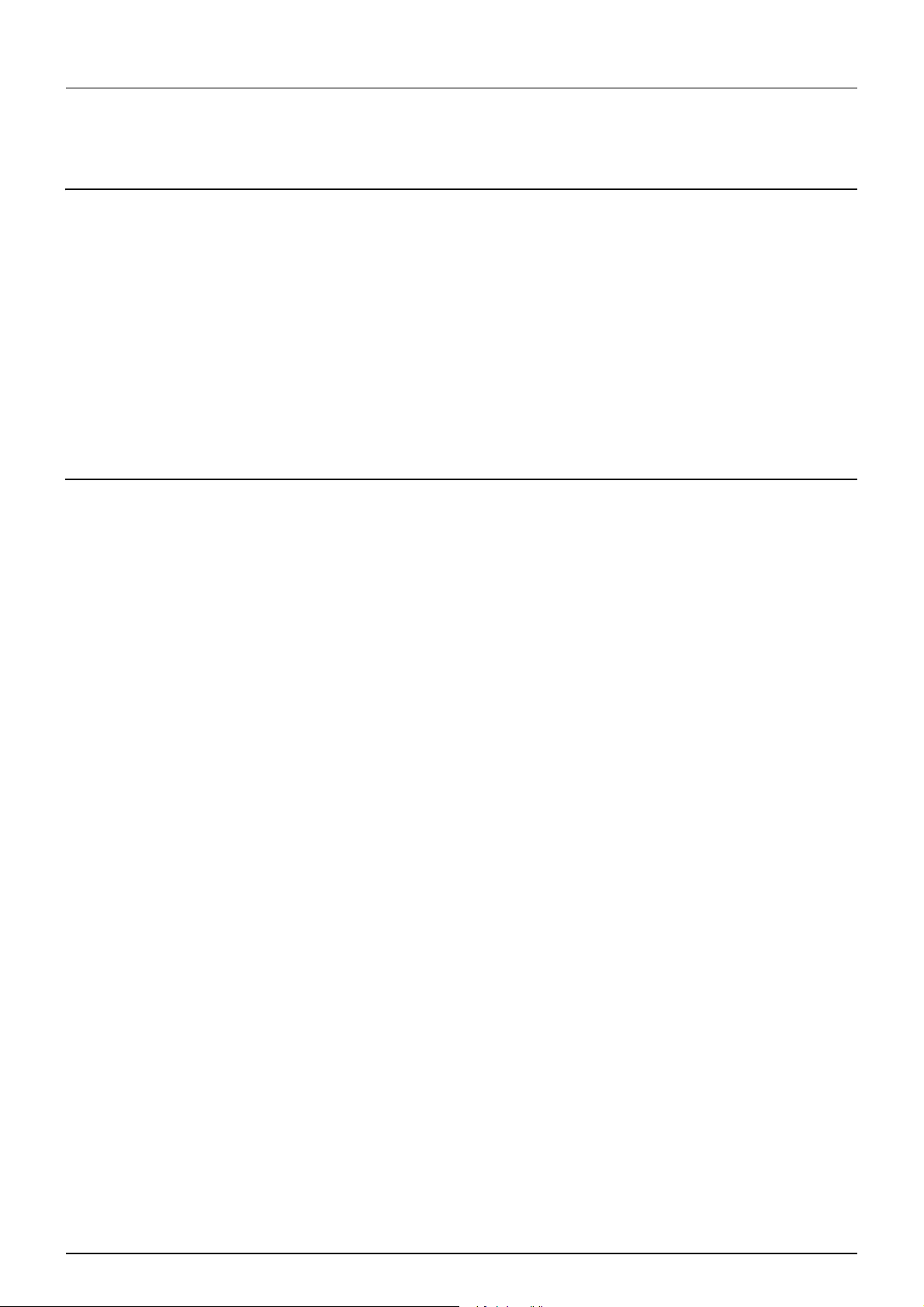
文書のアーカイブ ..................................................................................................................................................................82
文書のEメール送信................................................................................................................................................................89
第6章 文書の編集
編集ボタンについて.................................................................................................................................... 100
文書のページを使用した編集 ..................................................................................................................... 101
文書やページのプロパティを表示.................................................................................................................................... 101
別の文書にページをコピー................................................................................................................................................ 102
文書からコピーしたページをボックスやフォルダに保管 ............................................................................................. 108
文書からページを削除 ....................................................................................................................................................... 112
文書のページ順序を変更 ................................................................................................................................................... 115
文書の移動および合成 ................................................................................................................................118
文書の移動........................................................................................................................................................................... 118
文書の合成........................................................................................................................................................................... 120
第7章 システム管理
ファイリングボックスのハードディスク管理............................................................................................ 126
ボックスデータの削除 ....................................................................................................................................................... 126
ユーザボックスのロック解除............................................................................................................................................ 127
索引 ....................................................................................................................................................................... 129
4 目次
Page 7
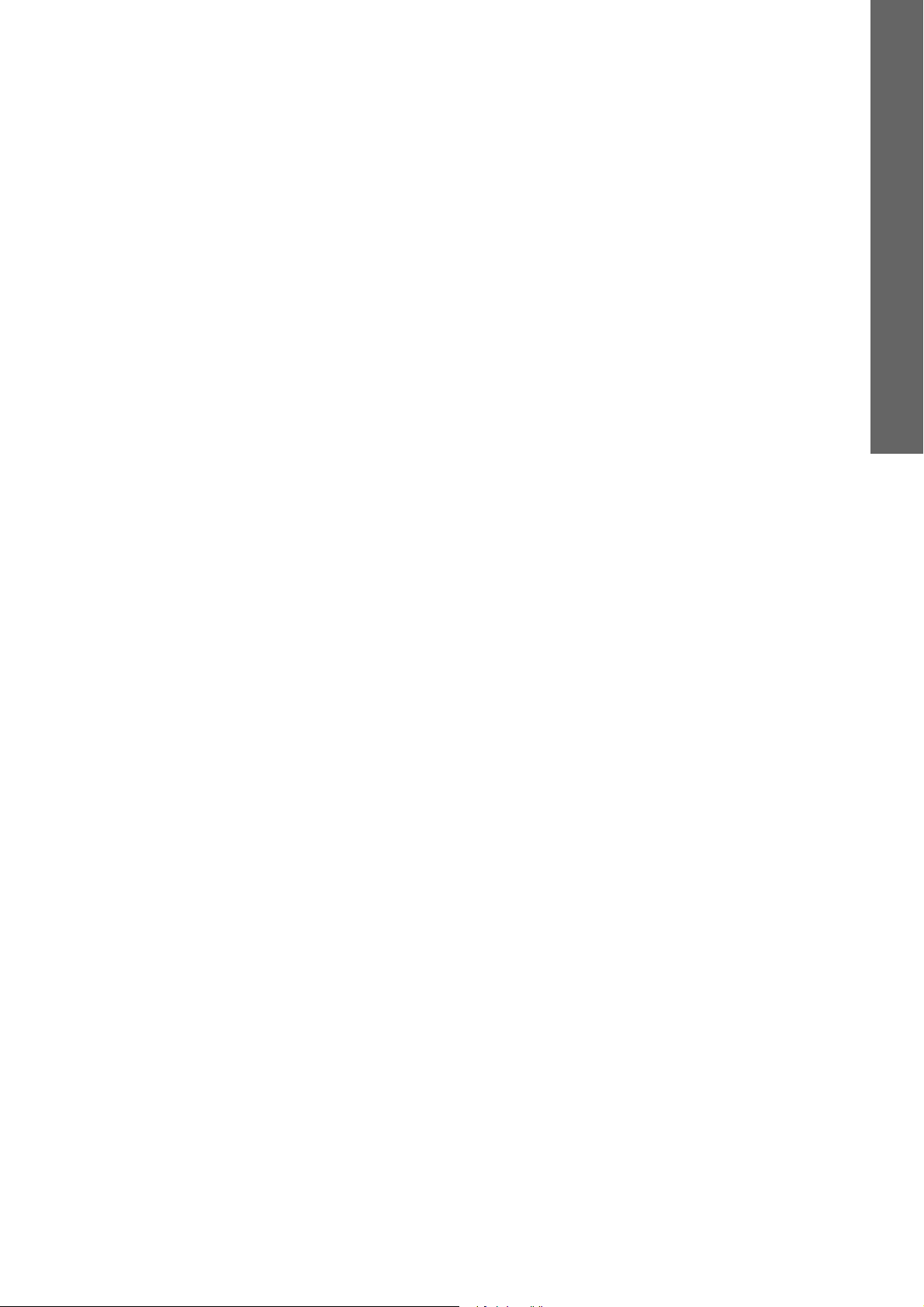
1
1.機能の概要
この章では、ファイリングボックス機能の概要について説明します。
ファイリングボックスの仕組み................................................................................................. 6
ファイリングボックス機能の一覧 ............................................................................................. 8
本機により操作する機能........................................................................................................................................8
クライアントコンピューターにより操作する機能 ................................................................................................9
Page 8
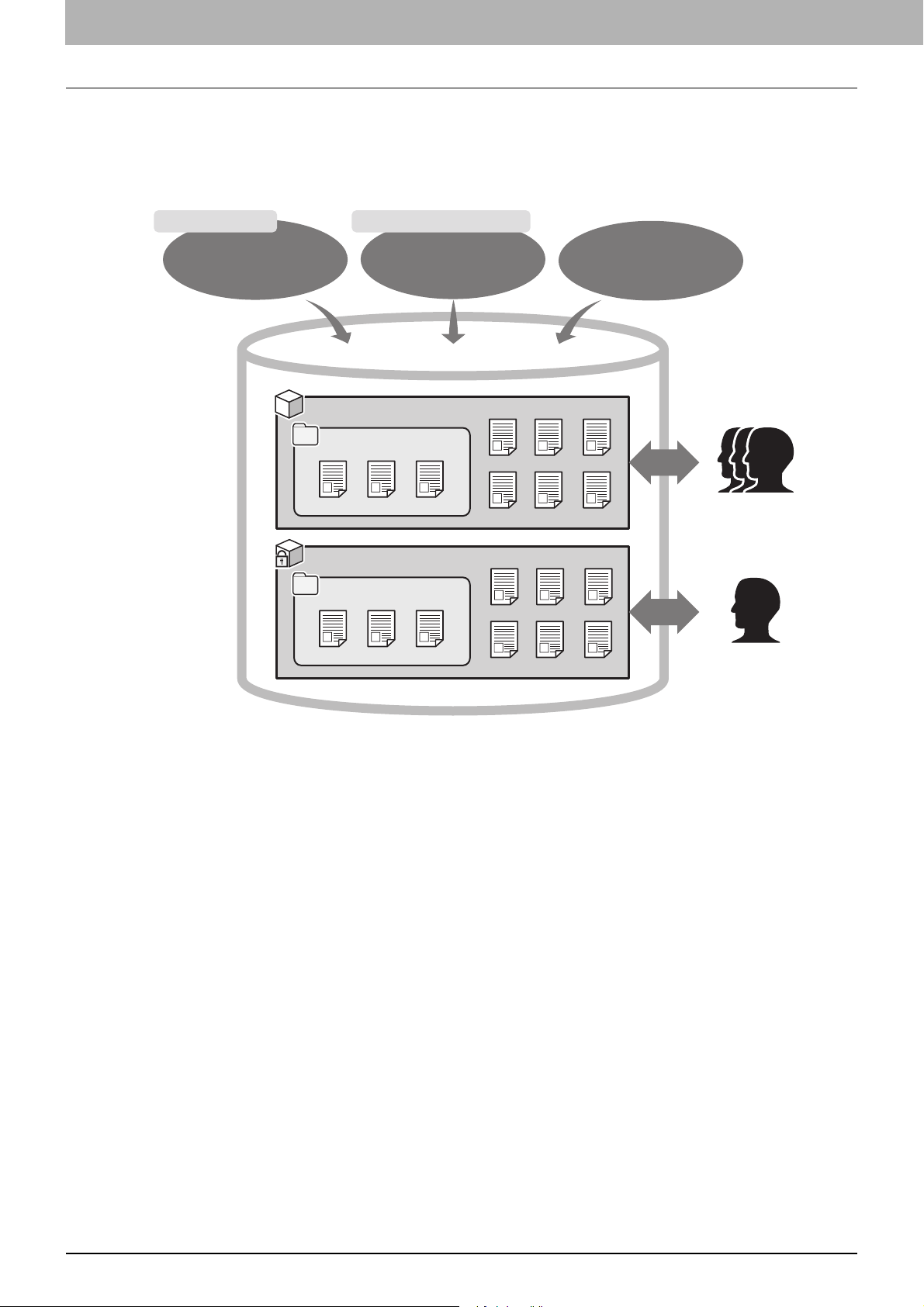
ファイリングボックスの仕組み
コピー/スキャンの操作
による文書保管
印刷操作(プリンタドライバ)
による文書保管
インターネットファクス/
ファクスの受信文書保管
共有ボックス
フォルダ
ユーザボックス
フォルダ
すべてのユーザ
特定のユーザ
(または管理者)
本機の操作パネル クライアントコンピューター
ファイリングボックス機能とは、任意の文書を本機ハードディスク内に設定されたファイリングボックスへ保管し、それ
らの文書を印刷/編集/管理などの各種機能により運用することができる機能です。
ここでは、文書を保管するファイリングボックスの仕組みについて説明します。
あらかじめ装備されているファイリングボックスです。共有ボックスは、すべてのユーザに対してアクセスが許可されて
いますので、他ユーザとの共有文書を保管するのに適しています。なお、共有ボックスはシステムに固定されているた
め、ボックスの名称変更/新規作成/削除などを行うことはできません。
ユーザボックス
ユーザが任意に作成することができるファイリングボックスです。ユーザボックスは、個別のパスワードを設定してアク
セスを制限することができますので、特定ユーザや管理者が利用する機密文書を保管するのに適しています。また、ユー
ザボックスをパスワード設定しないで作成することも可能であり、この場合は共有ボックスと同様にすべてのユーザに対
してアクセスが許可されます。
共有ボックス
(作成可能なユーザボックス数:最大200ボックス)
フォルダ
ボックス内にフォルダを作成することができます。ただし、各ボックスともにフォルダは1階層のみ作成可能であり、フォ
ルダ内にサブフォルダを作成することはできません。
(作成可能なフォルダ数:1ボックス当たり最大100フォルダ)
6 ファイリングボックスの仕組み
Page 9
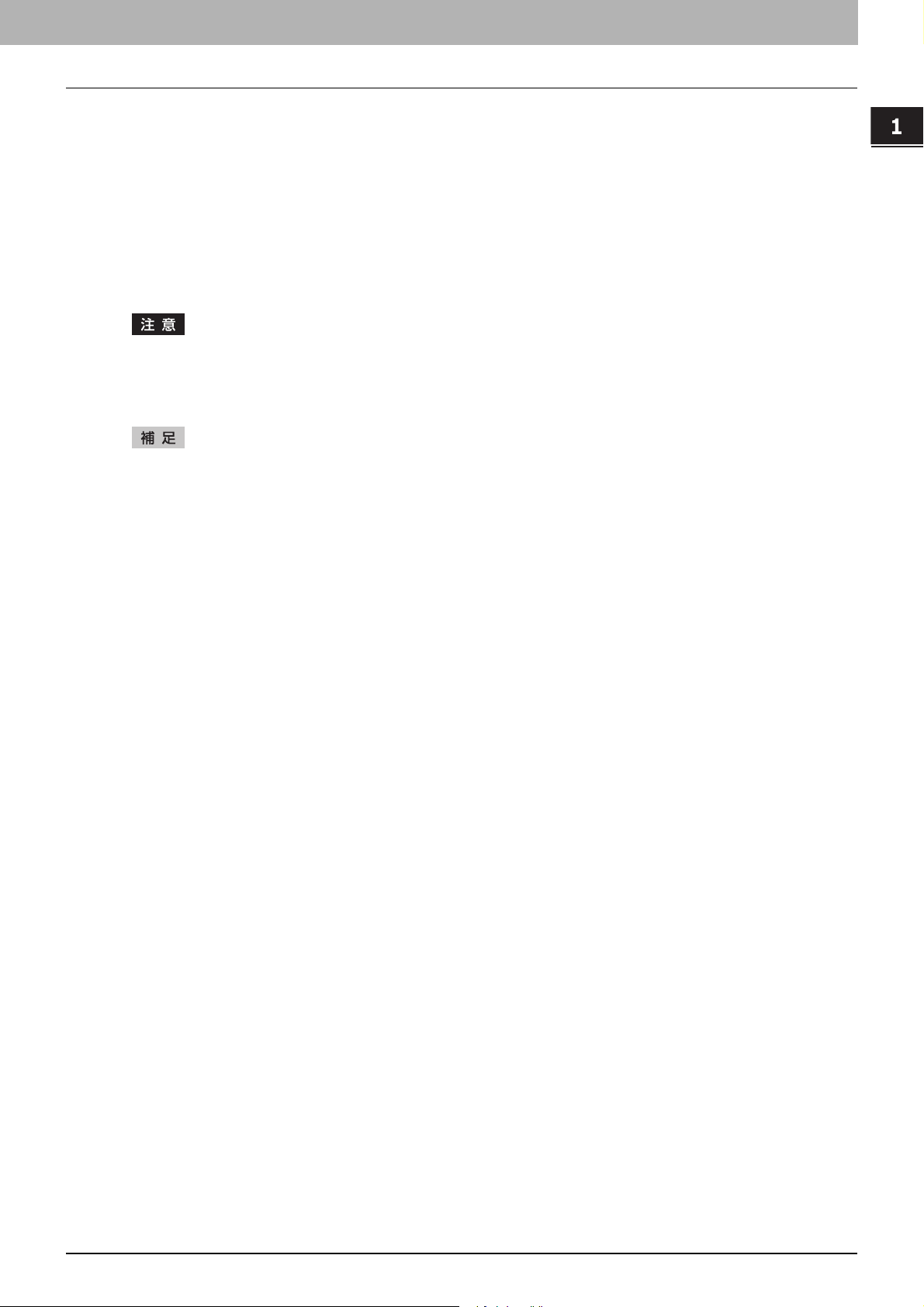
1.機能の概要
文書
以下の方法により、ボックスまたはフォルダへ文書を保管することができます。
(保管可能な文書数:1ボックスまたは1 フォルダ当たり最大 400文書/構成可能なページ数 :1 文書当たり最大200ペー
ジ)
y 紙面の文書をコピー操作により保管
y 紙面の文書をスキャン操作により保管
y クライアントコンピューター内の文書を印刷操作により保管
y インターネットファクス/ファクスの受信文書を転送機能により保管
y インターネットファクス/ファクスの受信文書を転送メールボックス機能により保管
y ファクスの受信文書を保管するためには、FAX ユニットが装着されている必要があります。
y ファイリングボックス内に保管している文書のデータ量によっては、電源を投入してからファイリングボックス
が使用できるようになるまでに時間がかかることがあります。
y インターネットファクス/ファクスの転送機能に関する詳細は、TopAccess編を参照してください。
y インターネットファクス/ファクスの転送メールボックス機能に関する詳細は、ユーザーズマニュアル 便利な機能
/本体の設定編およびTopAccess編を参照してください。
機能の概要
ファイリングボックスの仕組み 7
Page 10
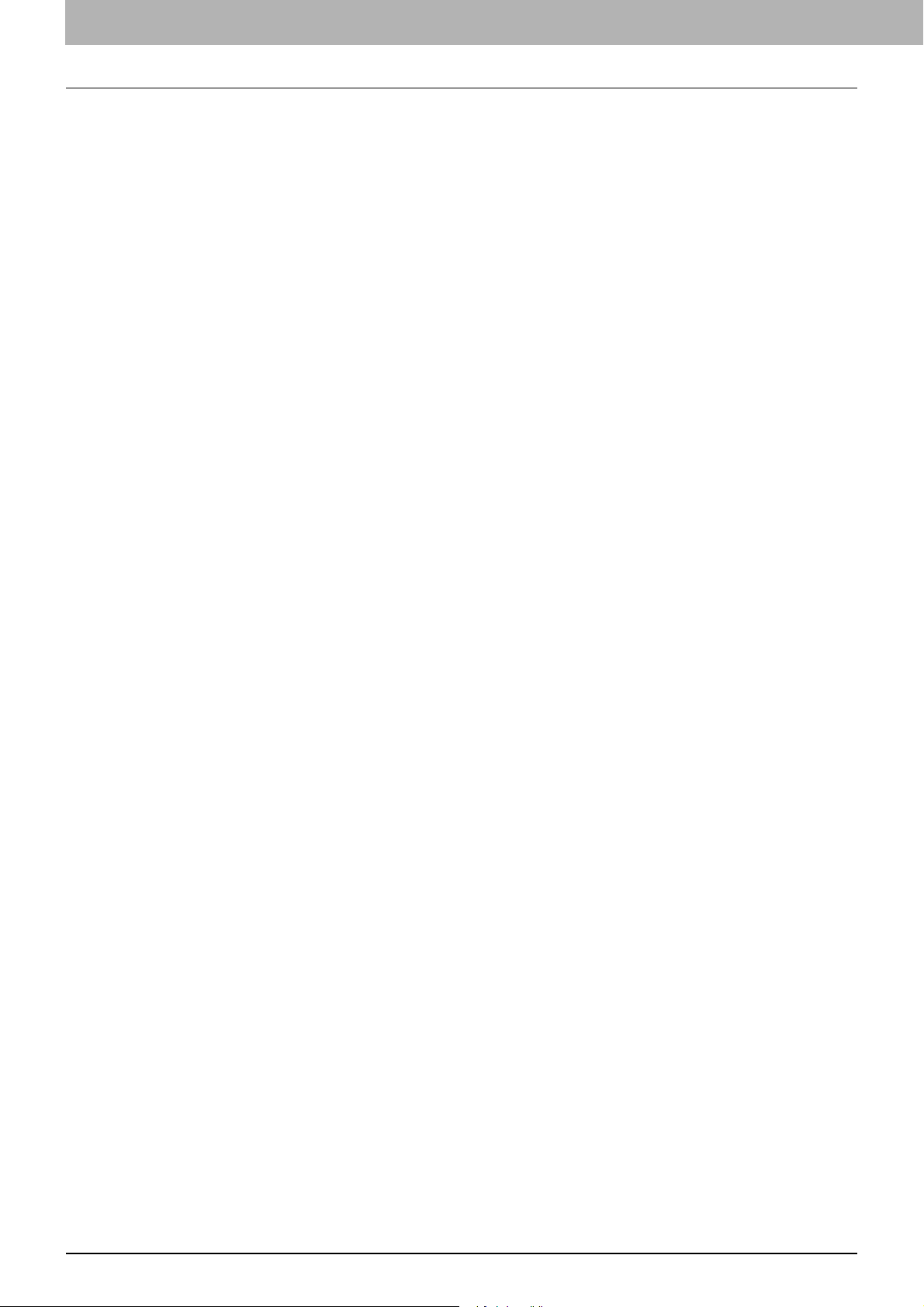
ファイリングボックス機能の一覧
■ 本機により操作する機能
本機により操作することができるファイリングボックス機能の一覧です。操作の詳細は、併記した参照先に掲載されてい
ます。
□ 文書の印刷
ファイリングボックス内の文書を印刷する機能です。
y 文書の全ページを印刷します。
P.12「通常印刷」
y 文書の部分ページをお試し印刷します。
P.16「お試し印刷」
□ 文書の保管
ファイリングボックスへ文書を保管する機能です。
y 文書をコピー操作により保管します。
P.18「コピー操作による保管」
y 文書をスキャン操作により保管します。
P.24「スキャン操作による保管」
□ 文書の削除
ファイリングボックス内の文書を削除します。
P.26「文書の削除」
□ ユーザボックス/フォルダの管理
ファイリングボックス内のユーザボックスやフォルダを管理する機能です。なお、フォルダの作成と編集は、本機により
操作することはできませんので、クライアントコンピューターにより操作してください。
y ユーザボックスを新規に作成します。
P.28「ユーザボックスの作成」
y ユーザボックスの名称やパスワードを変更します。
P.30「ユーザボックスの編集」
y ユーザボックスやフォルダを削除します。
P.32「ユーザボックス/フォルダの削除」
8 ファイリングボックス機能の一覧
Page 11
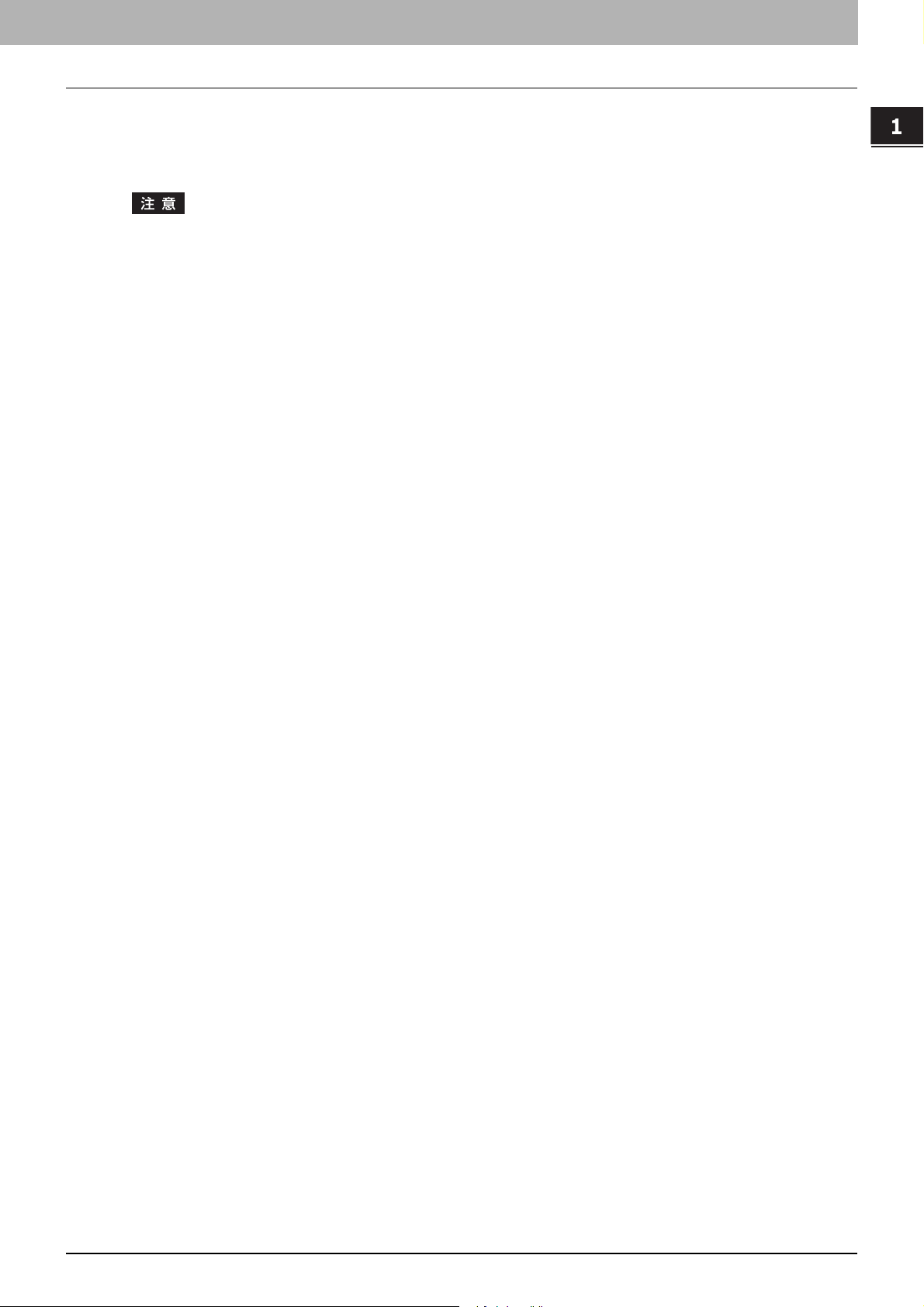
1.機能の概要
■ クライアントコンピューターにより操作する機能
クライアントコンピューター(ファイリングボックスWeb ユーティリティー)により操作することができるファイリン
グボックス機能の一覧です。操作の詳細は、併記した参照先に掲載されています。
ファイリングボックスWebユーティリティーは、Windowsコンピューターのみサポートしています。Macintoshやそ
の他のコンピューターで使用することはできません。
□ ユーザボックス/フォルダの管理
ファイリングボックス内のユーザボックスやフォルダを管理する機能です。
y ユーザボックスやフォルダを作成します。
P.48「ユーザボックスやフォルダの作成」
y ユーザボックスやフォルダを削除します。
P.51「ユーザボックスやフォルダの削除」
y ユーザボックスやフォルダを編集(名称やプロパティの変更)します。
P.55「ユーザボックスやフォルダの名前変更」
P.60「ユーザボックスやフォルダのプロパティの変更/表示」
機能の概要
□ 文書の管理
ファイリングボックス内の文書を管理する機能です。
y 文書のサムネイルやリストを表示します。
P.68「文書の表示」
y 文書の名称を変更します。
P.69「文書名の変更」
y 文書を削除します。
P.71「文書の削除」
y 文書を印刷(通常印刷/お試し印刷)します。
P.73「文書の印刷」
y 文書を印刷操作により保管します。
P.79「プリンタドライバからの文書保管」
y 文書をアーカイブします。
P.82「文書のアーカイブ」
y 文書をEメールに添付して送信します。
P.89「文書のEメール送信」
ファイリングボックス機能の一覧 9
Page 12
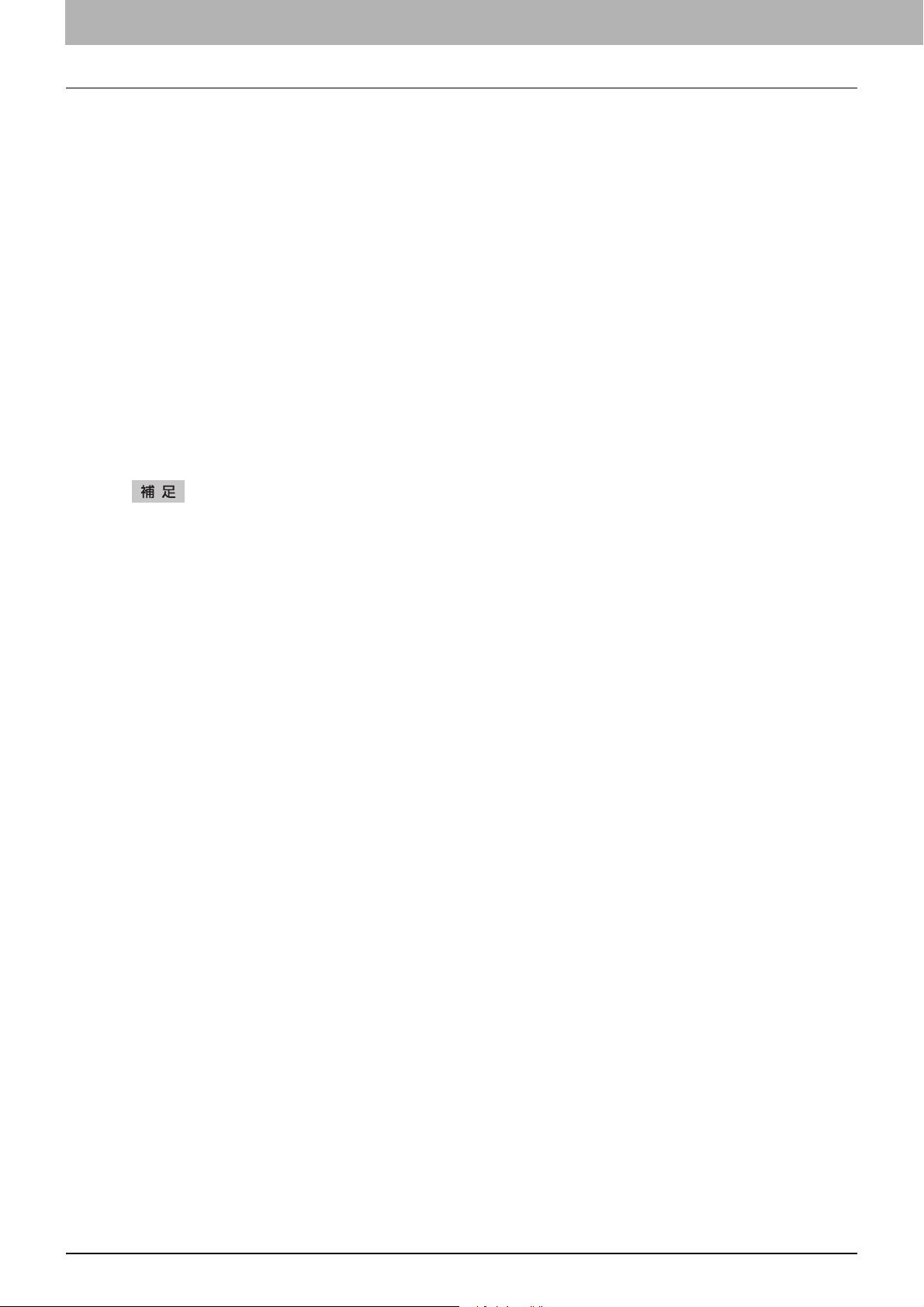
1.機能の概要
□ 文書の編集
ファイリングボックス内の文書を編集する機能です。
y 文書やページのプロパティを表示して確認します。
P.101「文書やページのプロパティを表示」
y 文書のページをコピー /切り取りして別の文書へ貼り付けます。
P.102「別の文書にページをコピー」
y 文書のページをコピー /切り取りして新規文書として保管します。
P.108「文書からコピーしたページをボックスやフォルダに保管」
y 文書の任意ページを削除します。
P.112「文書からページを削除」
y 文書のページ順序を変更します。
P.115「文書のページ順序を変更」
y 文書の保管場所(ボックス/フォルダ)を移動します。
P.118「文書の移動」
y 文書の全体をコピーして別の文書へ挿入します。
P.120「文書の合成」
y TWAIN ドライバや File Downloader を利用することにより、ファイリングボックス内の文書をクライアントコン
ピューターへダウンロードすることができます。
y e-Filing Backup/Restore Utilityを利用することにより、ファイリングボックスの文書や各種設定をバックアップま
たはリストアすることができます。
10 ファイリングボックス機能の一覧
Page 13
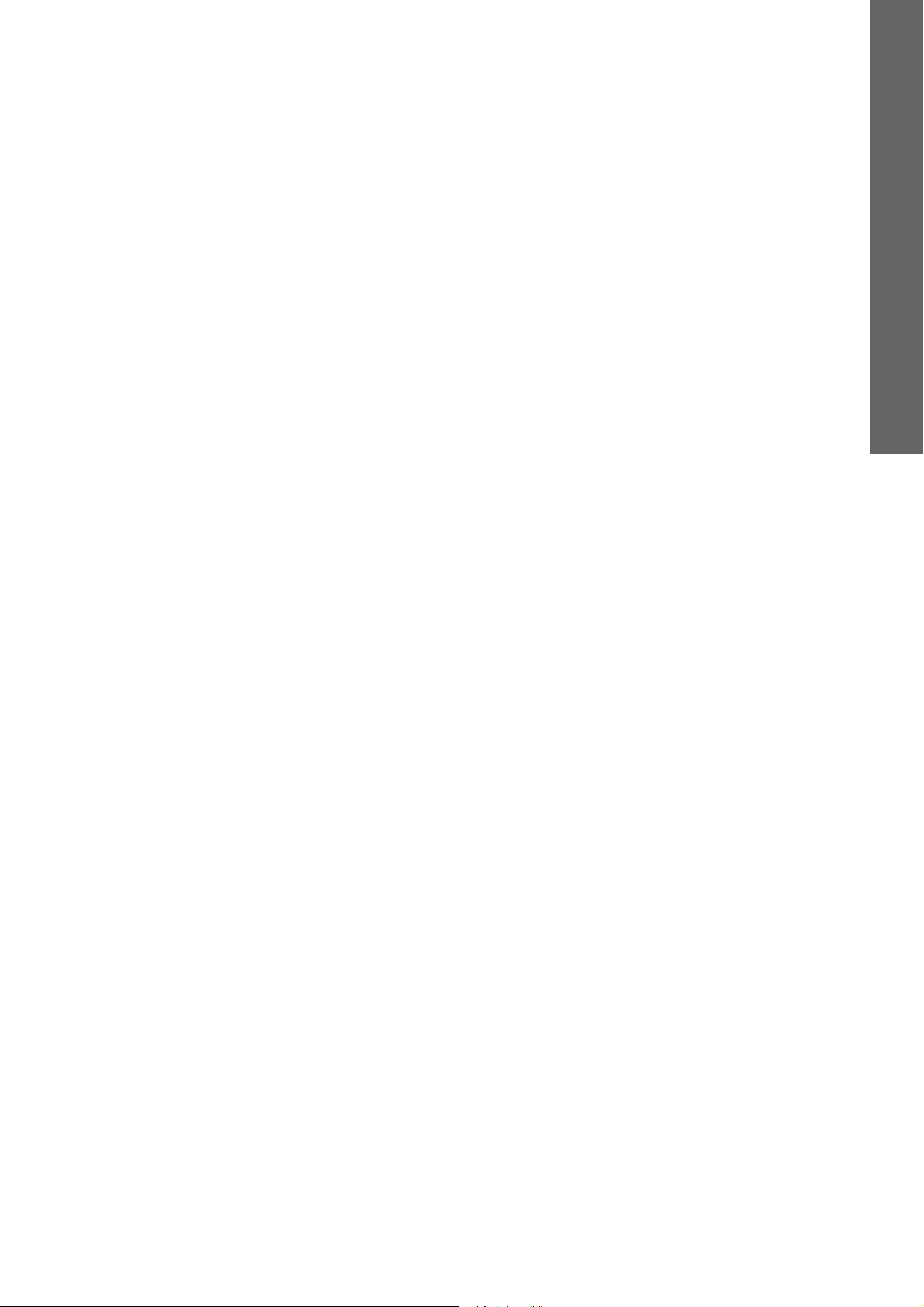
2
2.本機による操作
この章では、本機により操作するファイリングボックス機能について説明します。
文書の印刷 ............................................................................................................................... 12
通常印刷 ...............................................................................................................................................................12
お試し印刷 ...........................................................................................................................................................16
文書の保管 ............................................................................................................................... 18
コピー操作による保管 .........................................................................................................................................18
スキャン操作による保管......................................................................................................................................24
文書の削除 ............................................................................................................................... 26
ユーザボックス/フォルダの管理.............................................................................................. 28
ユーザボックスの作成 .........................................................................................................................................28
ユーザボックスの編集 .........................................................................................................................................30
ユーザボックス/フォルダの削除 ..........................................................................................................................32
Page 14
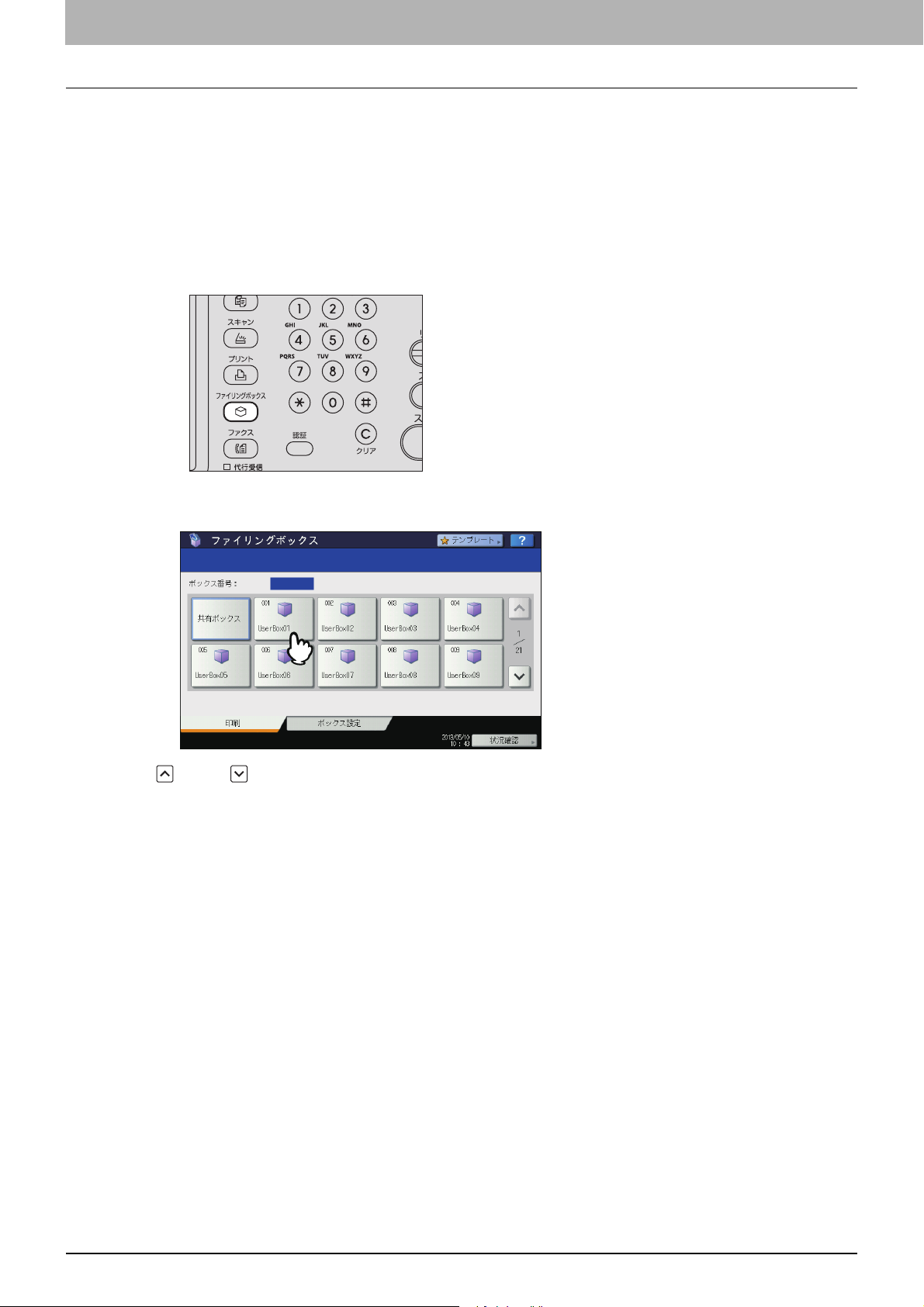
文書の印刷
本機の操作により、ファイリングボックス内に保管されている文書を印刷します。
P.12「通常印刷」
P.16「お試し印刷」
■通常印刷
文書の全ページを印刷します。
操作パネルの[ファイリングボックス]ボタンを押します。
1
目的の文書が保管されているボックスを選択します。
2
または を押すと、ページを切り替えることができます。また、操作パネルのテンキーによりボックス番
号(数字3桁)を直接指定することも可能です。
12 文書の印刷
Page 15
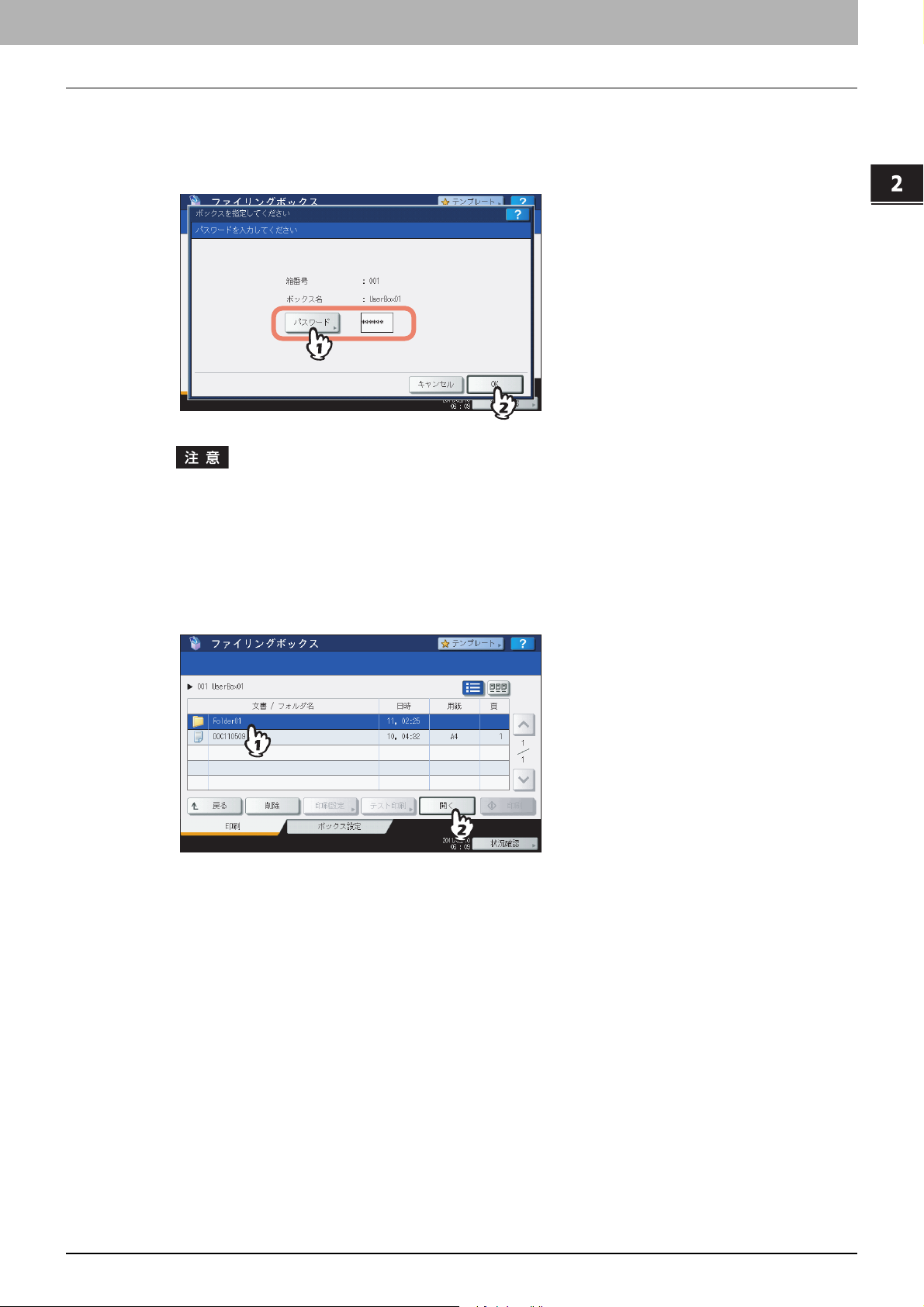
2.本機による操作
y パスワードの入力
[パスワード]を押し、操作パネルのテンキーやタッチパネルの文字入力画面で入力した後、[OK]を押してくだ
選択したユーザボックスにパスワードが設定されていると、パスワード入力画面が表示されます。この場合は、
さい。
本機による操作
y ボックスを開くときにパスワードを複数回間違えて入力すると、不正なアクセスとみなされ、一定時間ロ
グイン操作ができなくなることがあります。「ボックスはロックされています。」と表示され、ログイン操
作ができなくなった場合は、管理者にお問い合わせください。
y パスワードは伏せ字で表示されます。
目的の文書がフォルダに保管されている場合は、フォルダを選択した後、[開く]を押しま
3
す。
目的の文書がフォルダの外に保管されている場合、この操作は必要ありません。
文書の印刷 13
Page 16
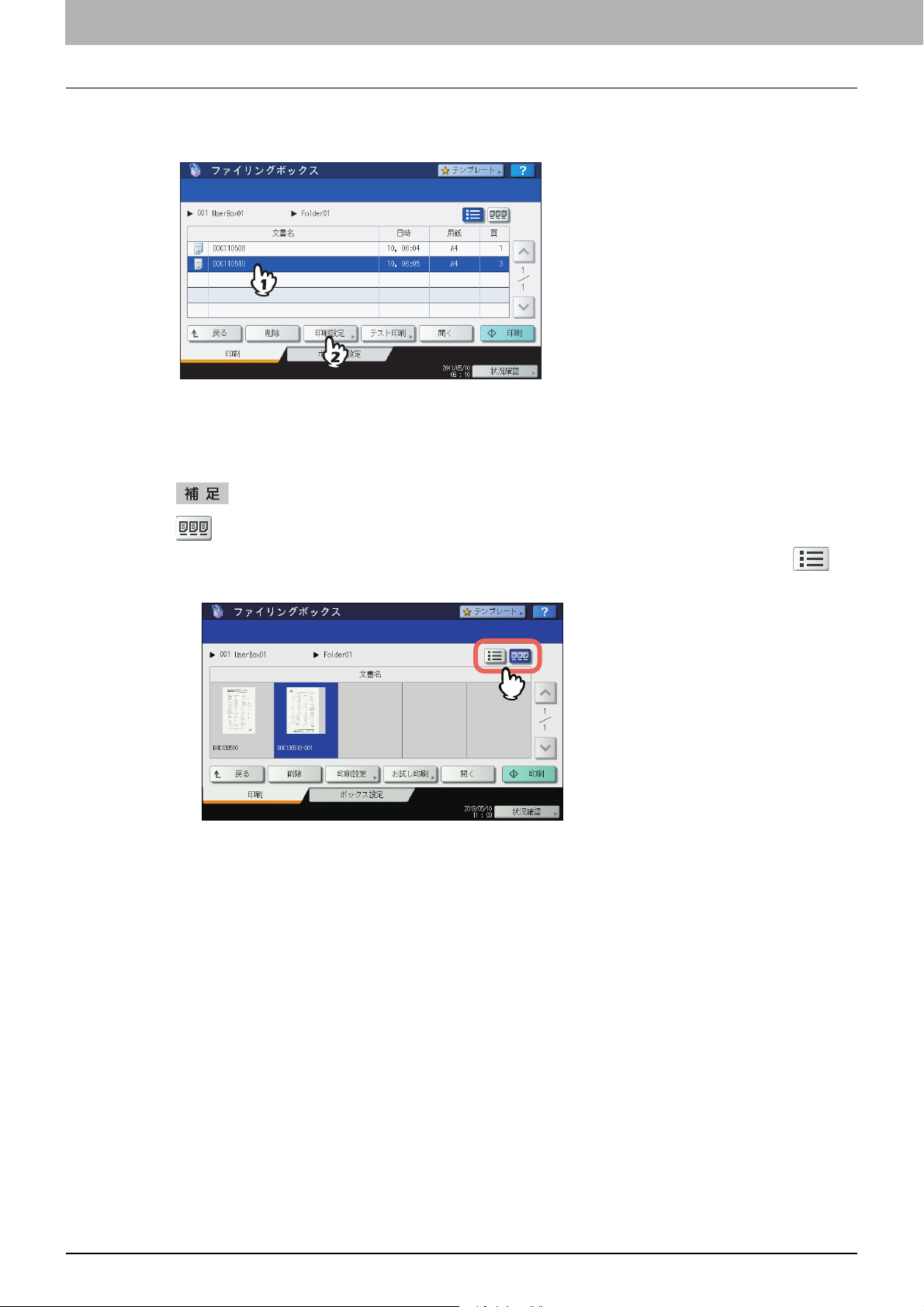
2.本機による操作
4
[印刷設定]を押した場合は、手順5に進みます。
[印刷]を押した場合は、印刷が開始されます。なお、印刷を中止したい場合は、手順 6 の「印刷の中止」を参照
目的の文書を選択します。印刷設定を変更する場合は[印刷設定]を、そのまま印刷する場
合は[印刷]を押します。
してください。
を押すと、文書をサムネイル形式で表示してプレビューすることができます。サムネイル表示された文
書を選んで[開く]を押すと、その文書の内容を表示することもできます。一覧表示に戻る場合は、 を押
します。
14 文書の印刷
Page 17
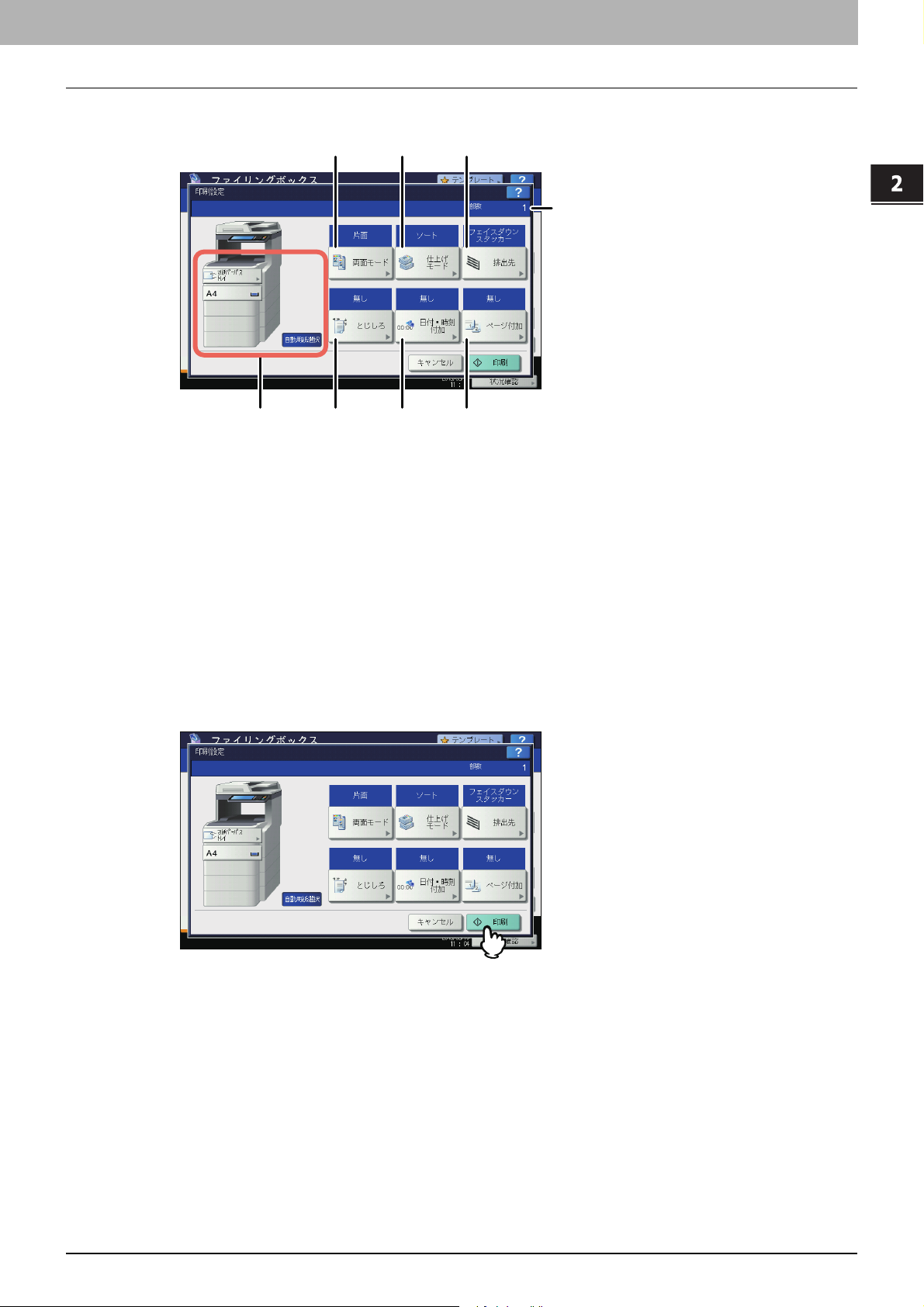
2.本機による操作
1 6
7
8
3 4 5
2
5
必要に応じて印刷設定を変更します。
本機による操作
以下の印刷設定を行うことができます。3〜8に関しては、該当するボタンを押すと設定画面が表示されますので、
適切な操作を行ってください。なお、これらの設定はコピーモードの設定と同じ要領で操作します。操作の詳細
は、ユーザーズマニュアル 基本操作編を参照してください。
1) 用紙の給紙元を選択します。ただし、選択した給紙元の用紙サイズが文書の用紙サイズと異なる場合、この選
択は無効となって自動選択が適用されます。
2) 操作パネルのテンキーにより印刷部数を入力します。
3) 両面印刷のモードを設定します。片面印刷する場合は、「片面」を設定しておいてください。
4) 仕上げモードを設定します。
5) 排出先を設定します。このボタンは、フィニッシャを装着している場合にのみ有効です。
6) とじしろの位置と幅を設定します。
7) 日付と時刻の付加位置を設定します。
8) ページ番号の付加位置を設定します。
[印刷]を押します。
6
y 印刷の中止
文書の印刷を中止(ジョブ削除)する場合は、以下の手順で操作します。
1)[状況確認]を押します。
2) 状況確認画面にて、印刷ジョブ一覧(またはスキャンジョブ一覧)を表示します。
3) 目的の印刷ジョブを選択した後、[削除]を押します。
4) 削除確認画面が表示されますので、[削除する]を押します。
印刷ジョブの削除に関する詳細は、ユーザーズマニュアル 基本操作編を参照してください。
文書の印刷 15
Page 18
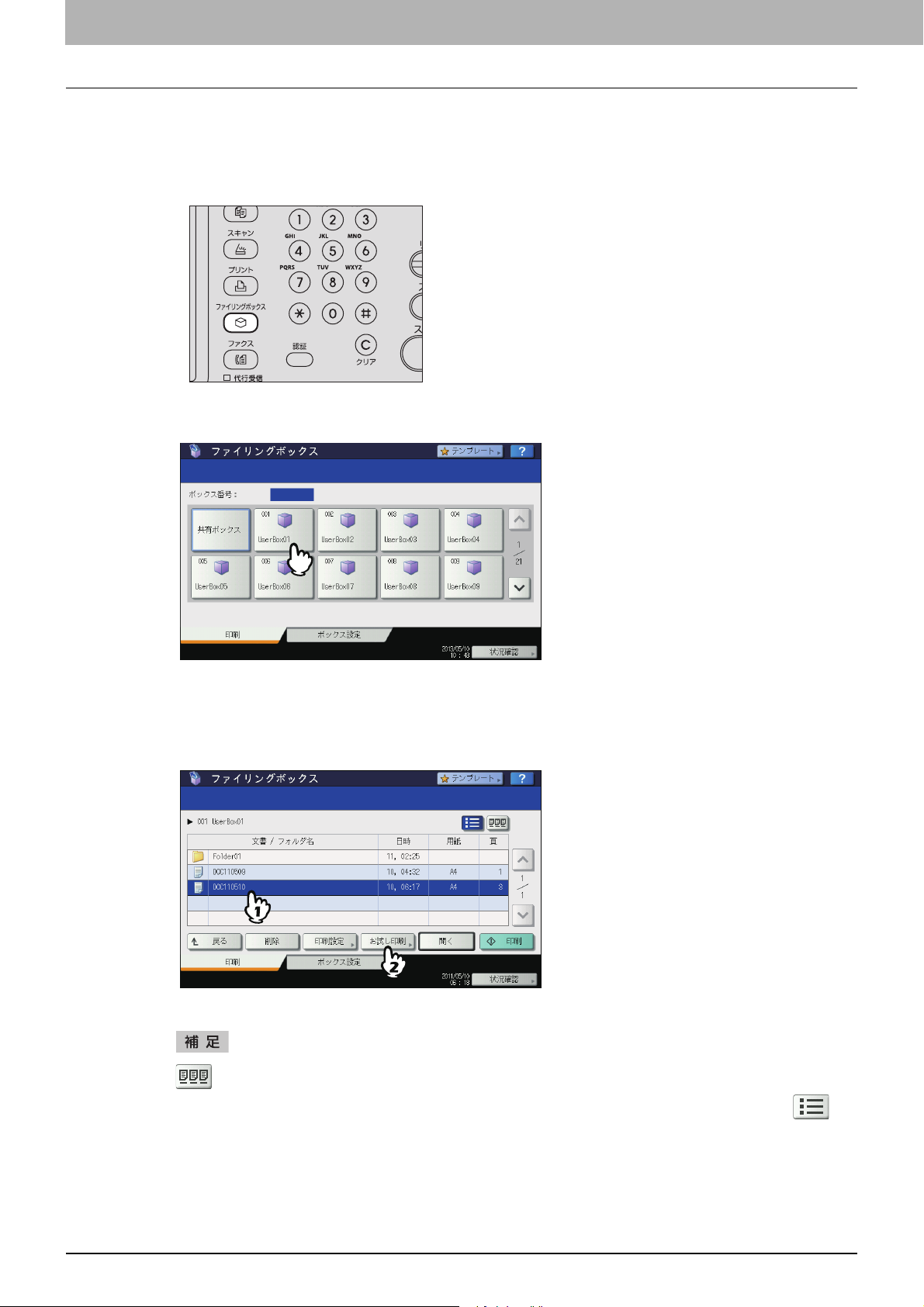
2.本機による操作
■ お試し印刷
文書の部分ページを印刷します。
操作パネルの[ファイリングボックス]ボタンを押します。
1
目的の文書が保管されているボックスまたはフォルダを選択します。
2
ボックス/フォルダの選択操作は、通常印刷を行うときと同様ですので、ここでは説明を省略しています。
P.12「通常印刷」
目的の文書を選択した後、[お試し印刷]を押します。
3
を押すと、文書をサムネイル形式で表示してプレビューすることができます。サムネイル表示された文
書を選んで[開く]を押すと、その文書の内容を表示することもできます。一覧表示に戻る場合は、 を押
します。
16 文書の印刷
Page 19
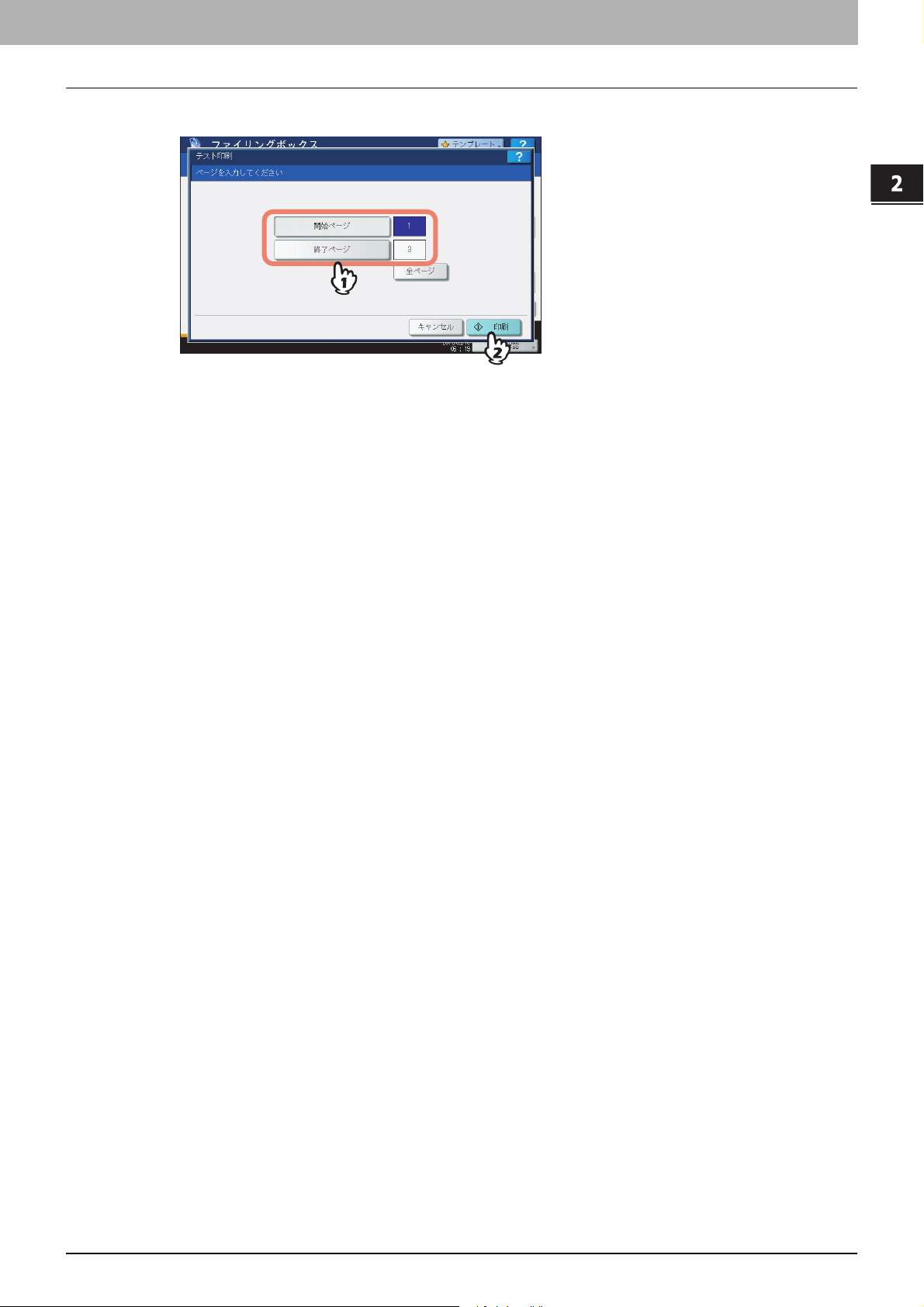
2.本機による操作
[開始ページ]と[終了ページ]の各項目を入力した後、[印刷]を押します。
4
y 印刷の中止
本機による操作
y [開始ページ]および[終了ページ]の各項目は、それぞれのボタンを押してから操作パネルのテンキーによ
り入力してください。
y 操作パネルの[クリア]ボタンを押すと、現在選択している項目の入力値を削除することができます。
y [全ページ]を押すと、文書の全ページを印刷することができます。
文書の印刷を中止(ジョブ削除)する場合は、以下の手順で操作します。
1)[状況確認]を押します。
2) 状況確認画面にて、印刷ジョブ一覧(またはスキャンジョブ一覧)を表示します。
3) 目的の印刷ジョブを選択した後、[削除]を押します。
4) 削除確認画面が表示されますので、[削除する]を押します。
印刷ジョブの削除に関する詳細は、ユーザーズマニュアル 基本操作編を参照してください。
文書の印刷 17
Page 20
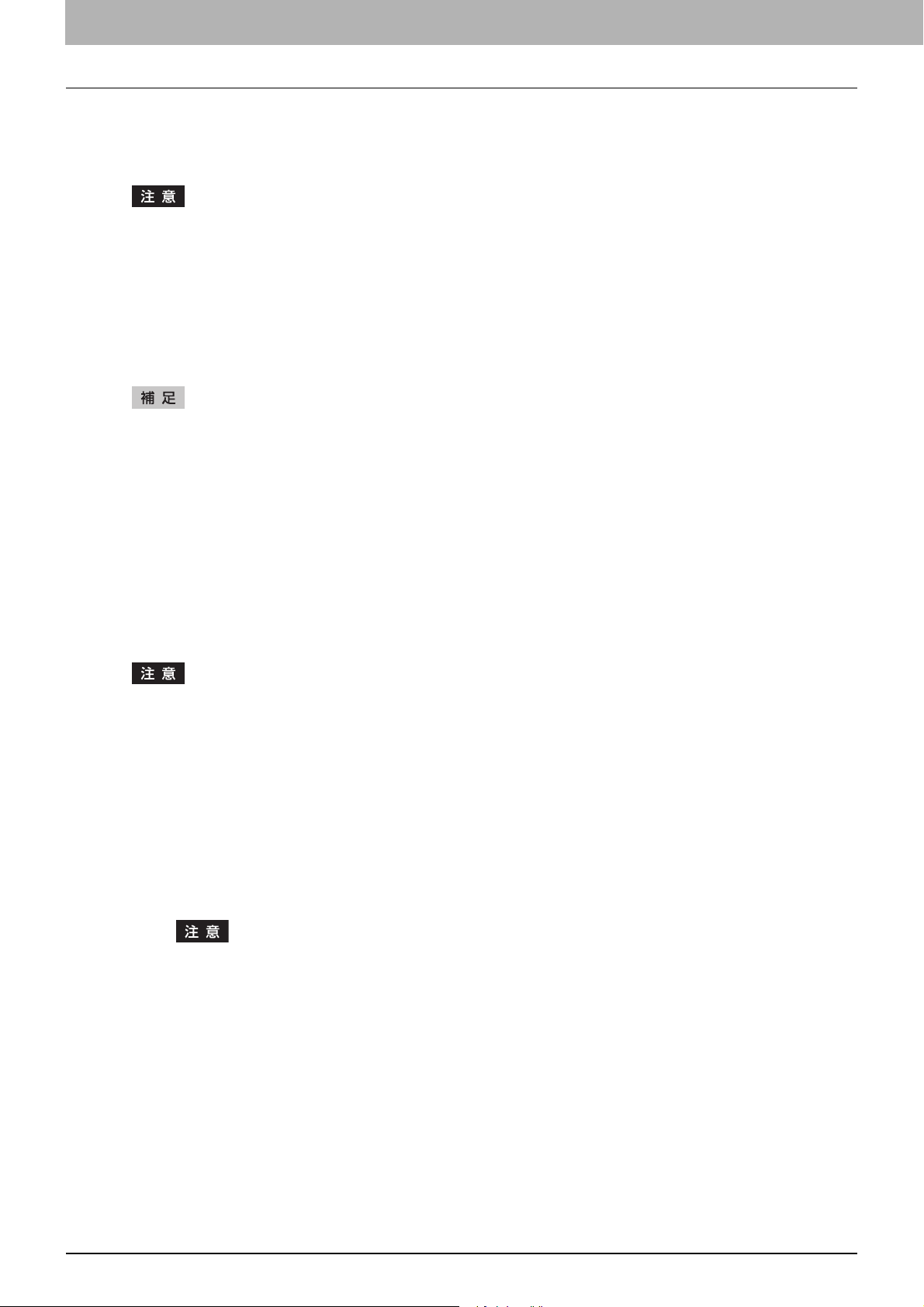
文書の保管
本機の操作により、ファイリングボックスへ文書を保管します。
P.18「コピー操作による保管」
P.24「スキャン操作による保管」
y 機密性の高い文書は、パスワードで保護されたユーザボックスへ保管してください。
y 保管可能な文書数は1ボックスまたは1フォルダ当たり最大400文書、構成可能なページ数は1文書当たり最大200
ページです。ただし、ファイリングボックスの最大容量は共有フォルダと合わせて約 84 GB となります。最大容
量を超えて文書を保管することはできません。なお、残量はTo pA c c es s の[装置]タブで確認できます。
y ファイリングボックスは、文書の恒久的な保存を目的としたものではありません。不要になった文書は、すみや
かに削除してください。
P. 2 6 「文書の削除」
y 文書をユーザボックスやフォルダへ保管する場合は、それらをあらかじめ作成しておく必要があります。
P. 2 8 「ユーザボックスの作成」(本機による操作)
P. 4 8 「ユーザボックスやフォルダの作成」(クライアントコンピューターによる操作)
y ユーザボックスのプロパティにて文書の保管期間を設定し、それを過ぎたユーザボックス内の文書を自動的に削
除することができます。
P. 6 0 「ユーザボックスやフォルダのプロパティの変更/表示」(クライアントコンピューターによる操作)
■ コピー操作による保管
コピー操作により、ファイリングボックスへ文書を保管します。また、文書を保管するのと同時にコピーすることもでき
ます。
y 以下の用紙サイズの文書はファイリングボックスへ保管できません。
- カスタム用紙
- 手差し不定サイズ用紙(マルチパーパストレイ)
y コピー操作により保管した文書の画質は、印刷には適していますが、クライアントコンピューターへダウンロー
ドして画像データとして扱うのには適していません。ダウンロードを目的として文書を保管する場合は、スキャ
ン操作により文書を保管するようにしてください。
P. 2 4 「スキャン操作による保管」
保管する文書の原稿をセットし、必要に応じてコピーモードの設定を行います。
1
原稿セットやコピーモード設定に関する詳細は、ユーザーズマニュアル 基本操作編を参照してください。
コピーモード設定の際、[画像調整]タブにて「2色コピー」または「単色カラー」を選択しても、それらは保
管文書に対して無効となります。これは、文書の保管と同時に行うコピーに対しても同様です。
18 文書の保管
Page 21
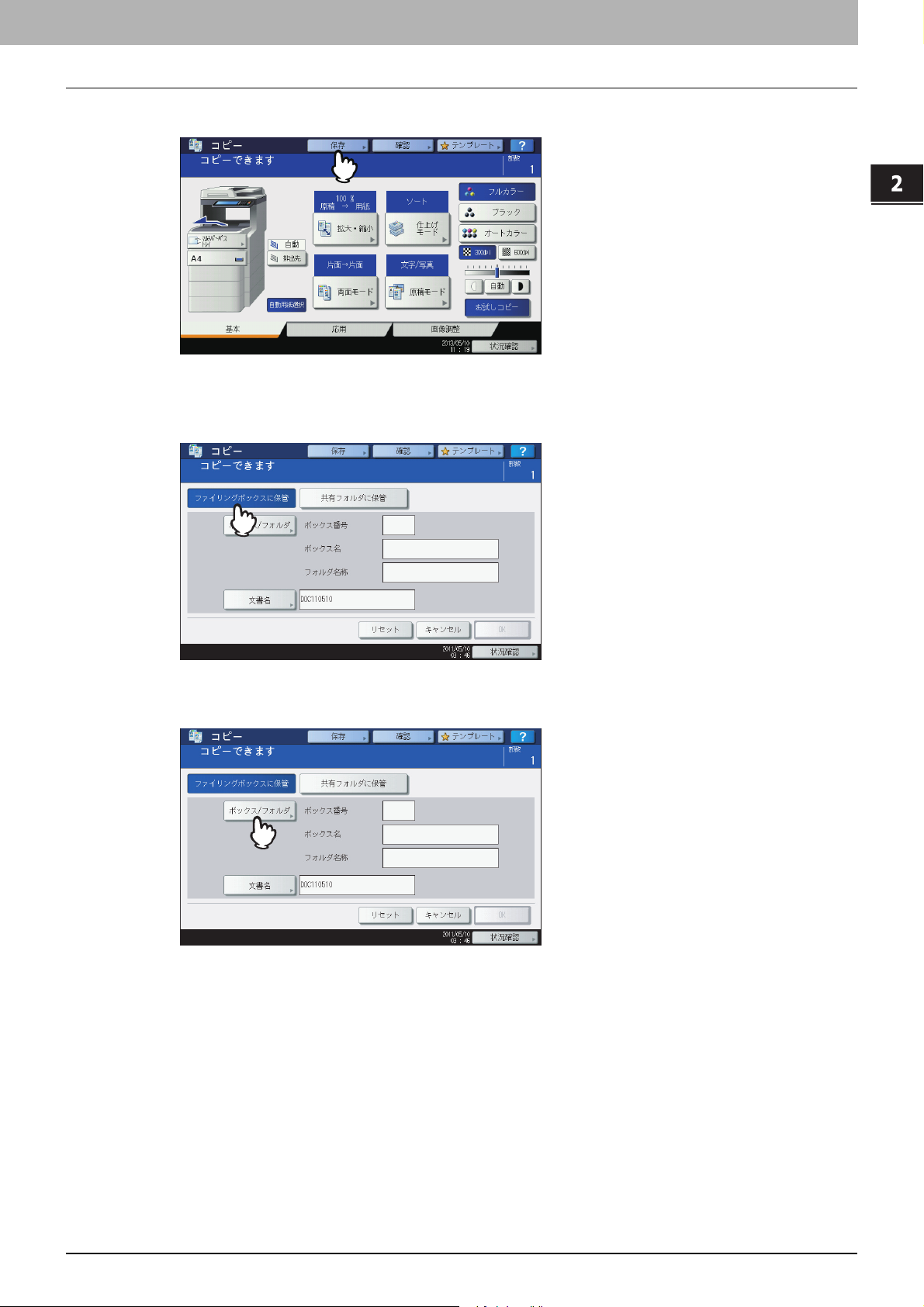
2.本機による操作
2
[ファイリングボックスに保管]を押します。
3
コピー画面にて[保存]を押します。
本機による操作
コピー画面が表示されていない場合は、操作パネルの[コピー]ボタンを押してください。
[ボックス/フォルダ]を押します。
4
文書の保管 19
Page 22
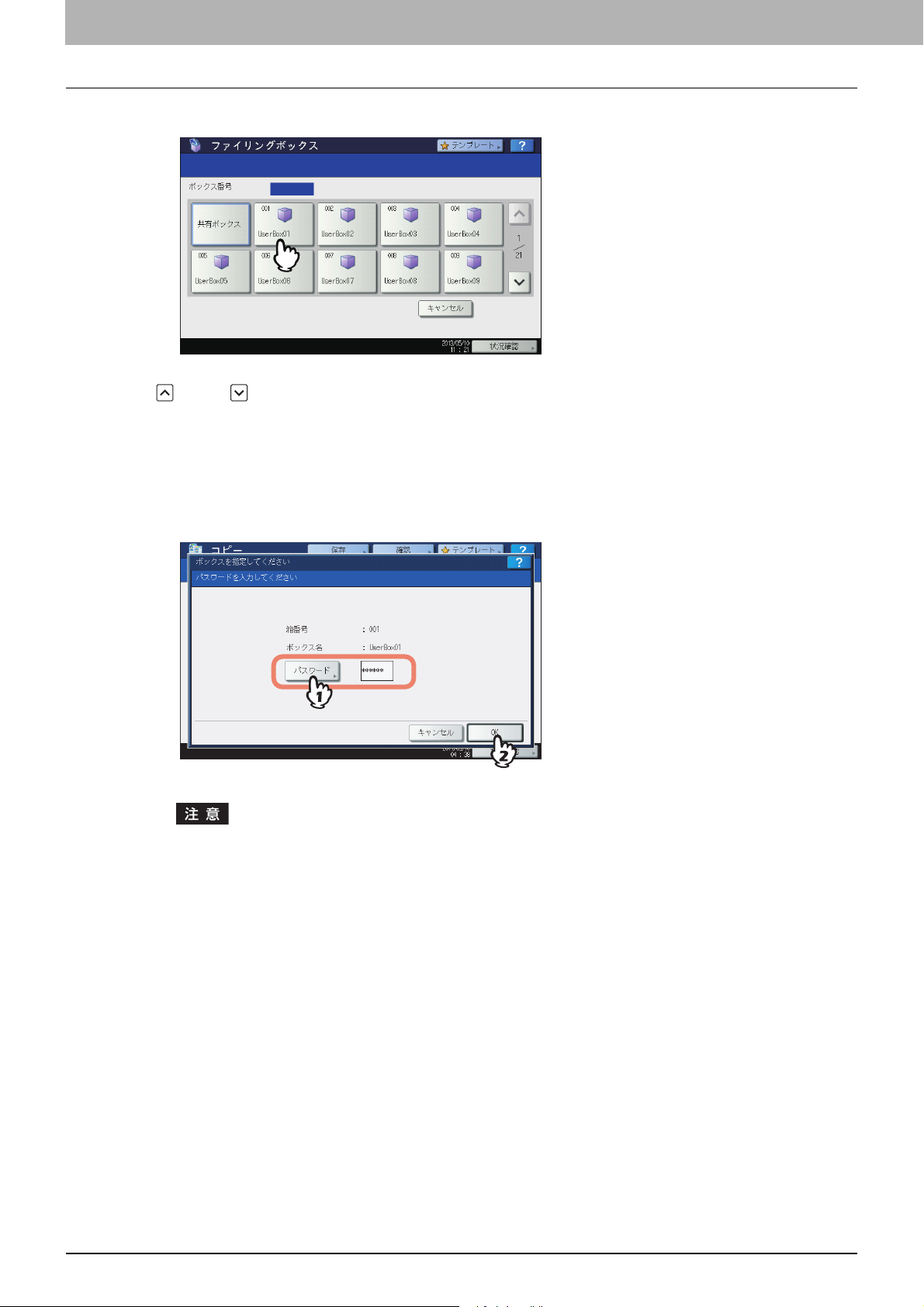
2.本機による操作
5
y パスワードの入力
[パスワード]を押し、操作パネルのテンキーやタッチパネルの文字入力画面でパスワードを入力した後、[OK]
ボックスを選択します。
または を押すと、ページを切り替えることができます。また、操作パネルのテンキーによりボックス番
号(数字3桁)を直接指定することも可能です。
選択したユーザボックスにパスワードが設定されていると、パスワード入力画面が表示されます。この場合は、
を押してください。
20 文書の保管
y ボックスを開くときにパスワードを複数回間違えて入力すると、不正なアクセスとみなされ、一定時間ロ
グイン操作ができなくなることがあります。「ボックスはロックされています。」と表示され、ログイン操
作ができなくなった場合は、管理者にお問い合わせください。
y パスワードは伏せ字で表示されます。
Page 23
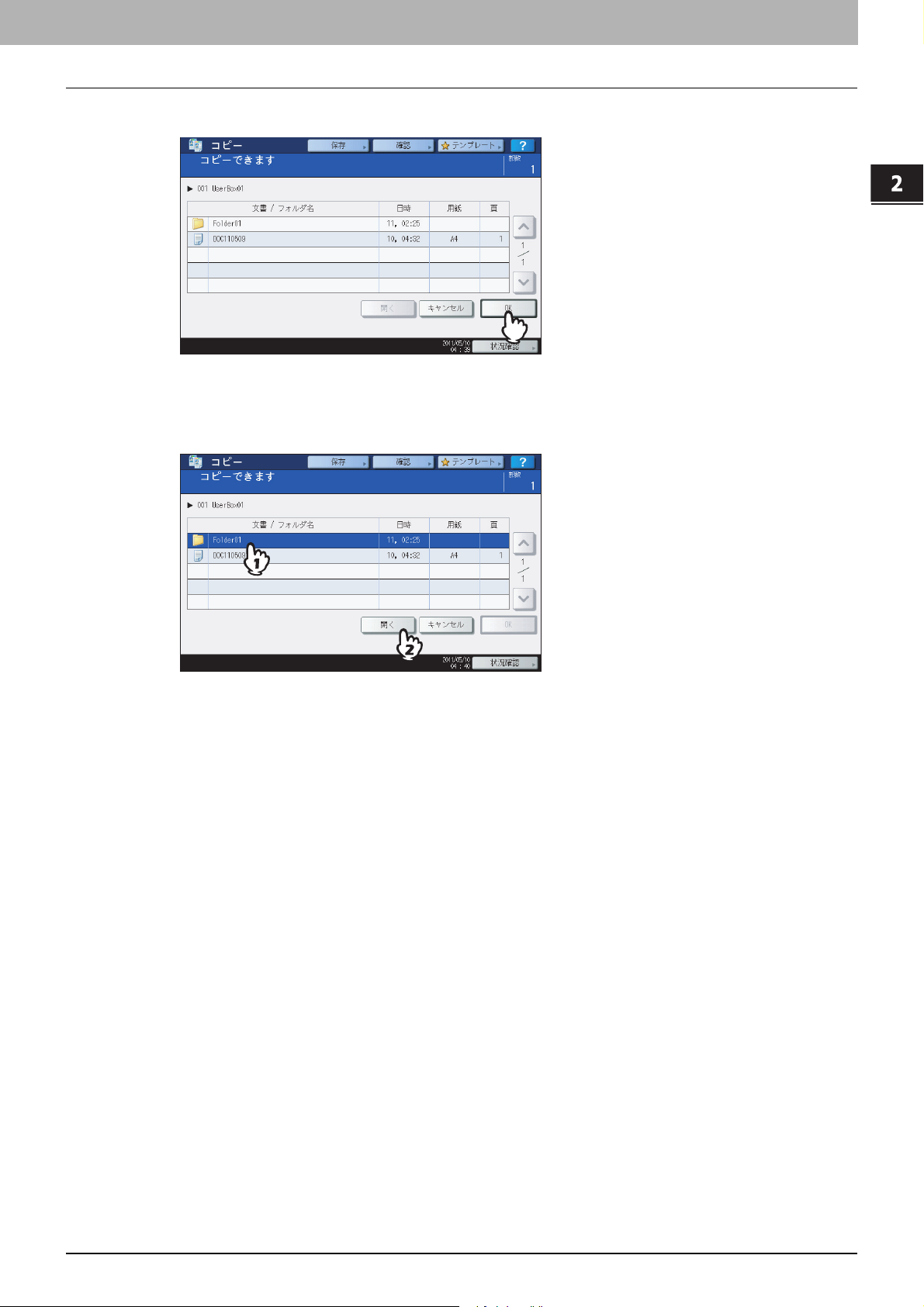
2.本機による操作
6
y フォルダへ保管
選択したボックスへ文書を保管する場合は、[OK]を押します。
本機による操作
フォルダを選択してから[開く]を押すと、フォルダの文書一覧画面が表示されます。選択したフォルダへ文書
を保管する場合は、[OK]を押してください。
文書の保管 21
Page 24
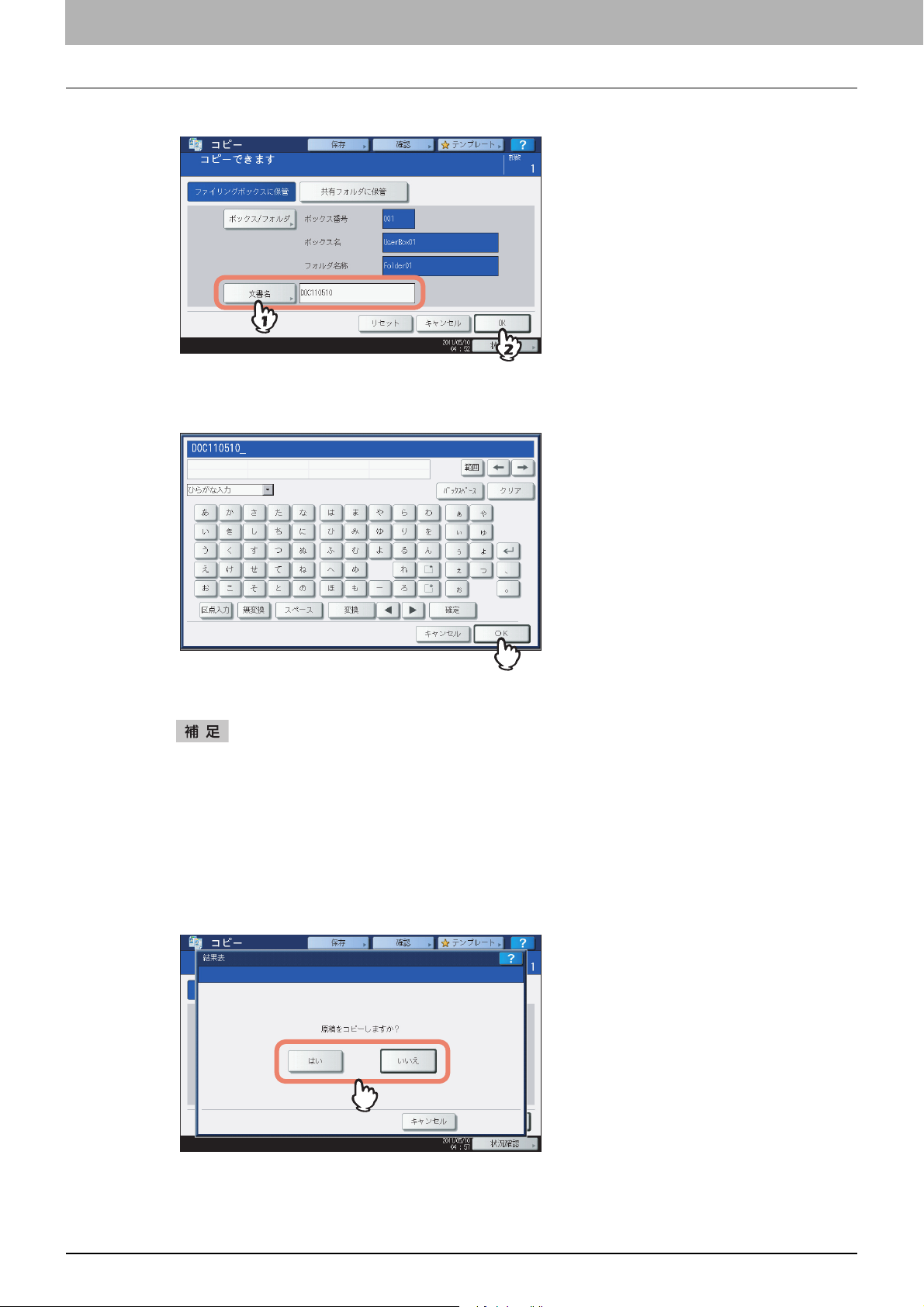
2.本機による操作
7
y 文書名の変更
[文書名]を押すと、文字入力画面が表示されます。文書名(64文字以内)を入力した後、[OK]を押してください。
必要に応じて文書名を変更した後、[OK]を押します。
文字入力画面に関する詳細は、ユーザーズマニュアル セットアップ編を参照してください。
y デフォルトの文書名には、「DOC」という文字と日付(年月日)で構成された文字列が表示されます。デ
フォルトで表示される文書名のフォーマットは、TopA c c es s で変更することもできます。詳細については、
TopAccess編を参照してください。
y 入力した文書名と同じ名前のファイルが保管先にすでに作成されていた場合は、ファイル名の末尾に連番
(-001、-002、・・・)が自動的に付け加えられて保管されます。
コピーの確認画面が表示されますので、保管と同時にコピーを行う場合は[はい]を押し、
8
コピーが必要ない場合は[いいえ]を押します。
22 文書の保管
Page 25
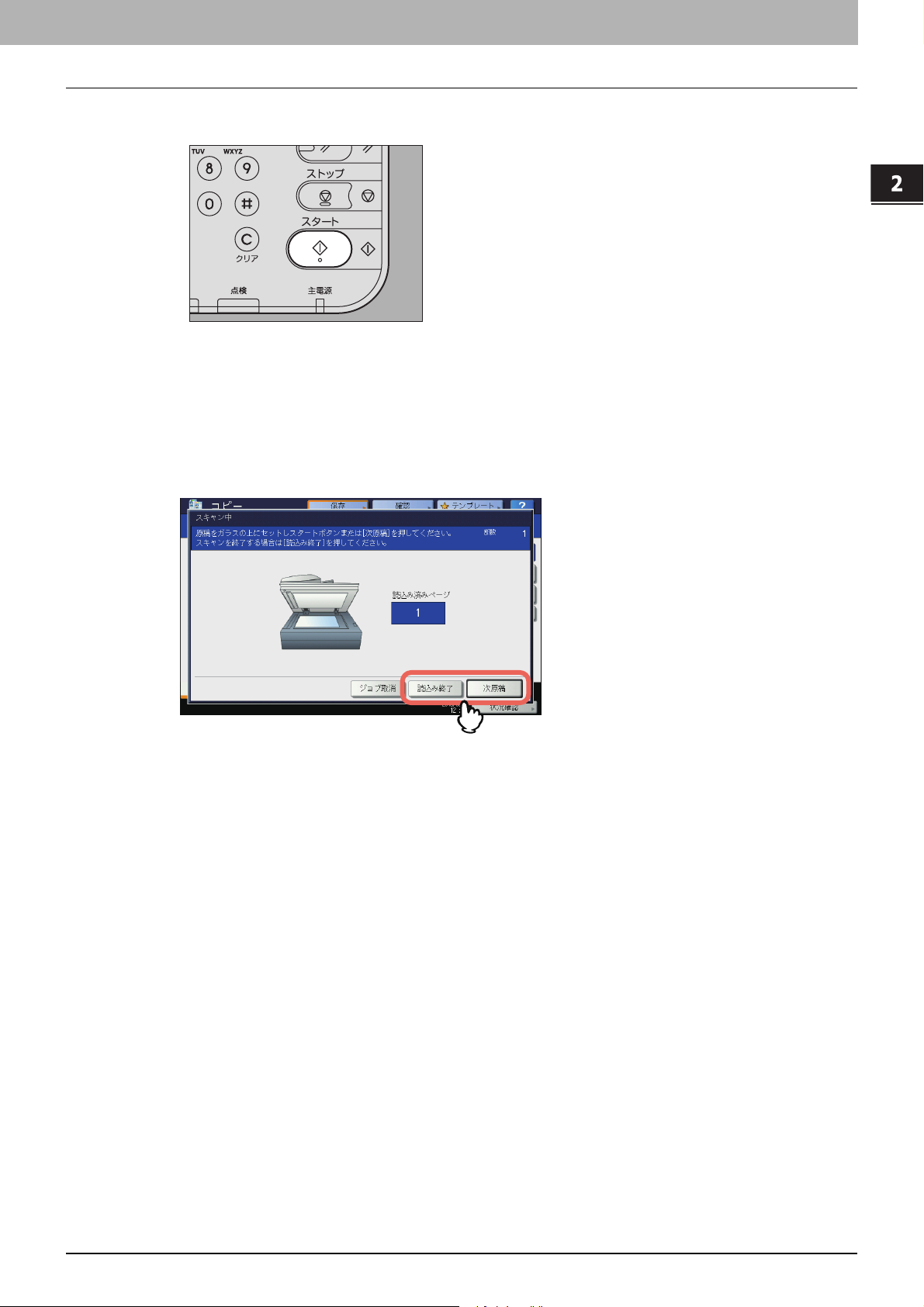
2.本機による操作
9
y 次原稿の読み取り
操作パネルの[スタート]ボタンを押します。
本機による操作
原稿のセット方法により、次原稿の確認画面が表示されることがあります。以下の操作を必要回数繰り返し、す
べての原稿の読み取りが終了した後、[読込み終了]を押してください。
y 原稿ガラスへ原稿をセットした場合は、次の原稿をセットしてから[次原稿]を押した後、操作パネルの[ス
タート]ボタンを押すと、原稿が読み取られます。
y 原稿1枚送りモードで自動両面原稿送り装置へ原稿をセットした場合は、次の原稿をセットすると、原稿が読
み取られます。(ボタン操作は必要ありません。)
y 保管の中止
文書の保管を中止(ジョブ削除)する場合は、以下の手順で操作します。
1)[状況確認]を押します。
2) 状況確認画面にて、スキャンジョブ一覧を表示します。
3) 目的の保管ジョブを選択した後、[削除]を押します。
4) 削除確認画面が表示されますので、[削除する]を押します。
保管ジョブの削除に関する詳細は、ユーザーズマニュアル 基本操作編を参照してください。
文書の保管 23
Page 26
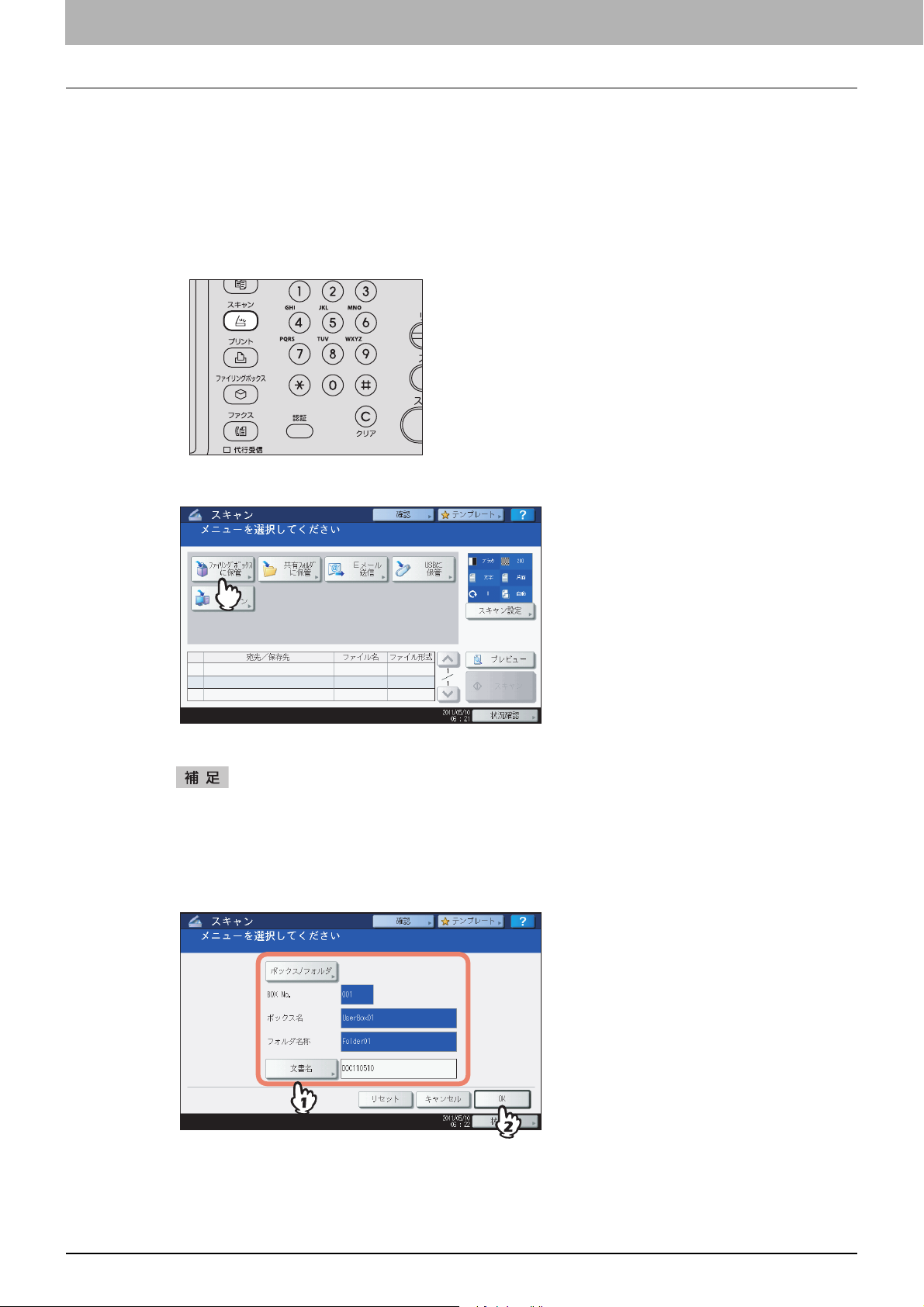
2.本機による操作
■ スキャン操作による保管
スキャン操作により、ファイリングボックスへ文書を保管します。文書をクライアントコンピューターへダウンロードし
て画像データとして扱う場合は、この方法で保管することを推奨します。
保管する文書の原稿をセットします。
1
原稿セットに関する詳細は、ユーザーズマニュアル 基本操作編を参照してください。
操作パネルの[スキャン]ボタンを押します。
2
[ファイリングボックスに保管]を押します。
3
必要に応じて、[スキャン設定]や[プレビュー]の操作を行ってください。これらは、他のスキャン機能と
共通の操作となります。操作の詳細は、ユーザーズマニュアル 基本操作編を参照してください。
文書を保管するボックスまたはフォルダを選択し、必要に応じて文書名を変更した後、
4
[OK]を押します。
ボックス/フォルダの選択操作と文書名の変更操作は、コピー操作により文書を保管するときと同様ですので、こ
こでは説明を省略しています。
P.18「コピー操作による保管」
24 文書の保管
Page 27
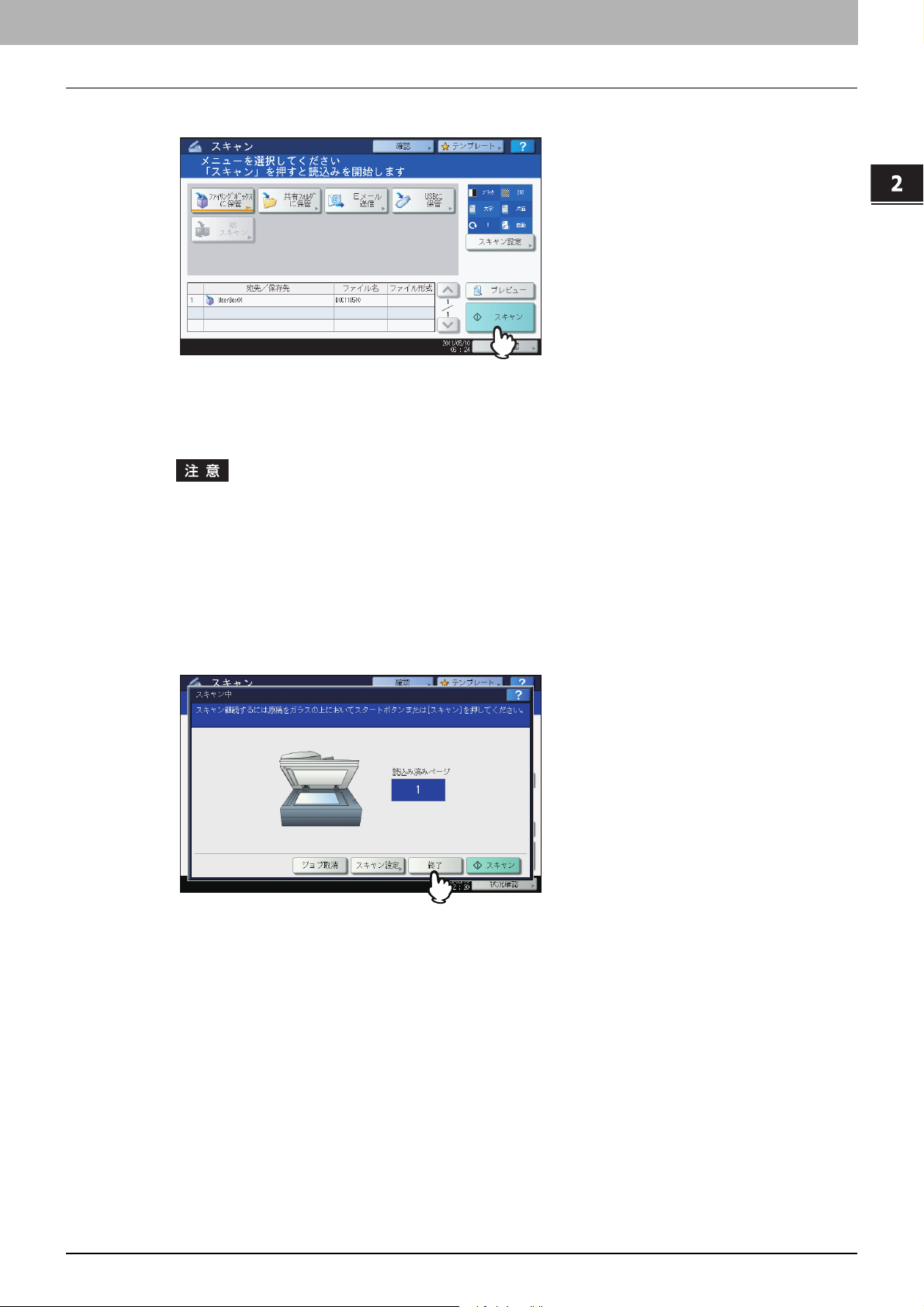
2.本機による操作
[スキャン]を押します。
5
本機による操作
自動両面原稿送り装置へ原稿をセットした場合、読み取り中の画面で[継続]を押すと、読み取り中の原稿の続
きとして、別の原稿を読み取らせることができます。
P.25「次原稿の読み取り」
保管ジョブの予約件数は、ジョブの設定内容により異なります。予約可能な件数を超えると、予約がいっぱい
であることを示すメッセージが表示されます。この場合は、予約件数が減るまでしばらく待つか、後述の「保
管の中止」により不要な予約(保管ジョブ)を削除してください
y 次原稿の読み取り
原稿ガラスへ原稿をセットした場合、または自動両面原稿送り装置へ原稿をセットして読み取り中に[継続]を
押した場合は、次原稿の確認画面が表示されます。
いずれの場合も、次の原稿をセットしてから[スキャン]を押すと、原稿が読み取られます。この操作を必要回
数繰り返し、すべての原稿の読み取りが終了した後、[終了]を押してください。
y [スキャン設定]を押すと、スキャン設定を変更することができます。
y [ジョブ取消]を押すと、文書の保管を取り消すことができます。
y 保管の中止
文書の保管を中止(ジョブ削除)する場合は、以下の手順で操作します。
1)[状況確認]を押します。
2) 状況確認画面にて、スキャンジョブ一覧を表示します。
3) 目的の保管ジョブを選択した後、[削除]を押します。
4) 削除確認画面が表示されますので、[削除する]を押します。
保管ジョブの削除に関する詳細は、ユーザーズマニュアル 基本操作編を参照してください。
文書の保管 25
Page 28

文書の削除
本機の操作により、ファイリングボックス内の文書を削除します。
ファイリングボックスは、文書の恒久的な保存を目的としたものではありません。不要になった文書は、すみやかに
削除してください。
ボックスまたはフォルダを削除すると、その中に保管されている文書も一括して削除することができます。
P. 32 「ユーザボックス/フォルダの削除」(本機による操作)
P. 51 「ユーザボックスやフォルダの削除」(クライアントコンピューターによる操作)
操作パネルの[ファイリングボックス]ボタンを押します。
1
目的の文書が保管されているボックスまたはフォルダを選択します。
2
ボックス/フォルダの選択操作は、通常印刷を行うときと同様ですので、ここでは説明を省略しています。
P.12「通常印刷」
26 文書の削除
Page 29
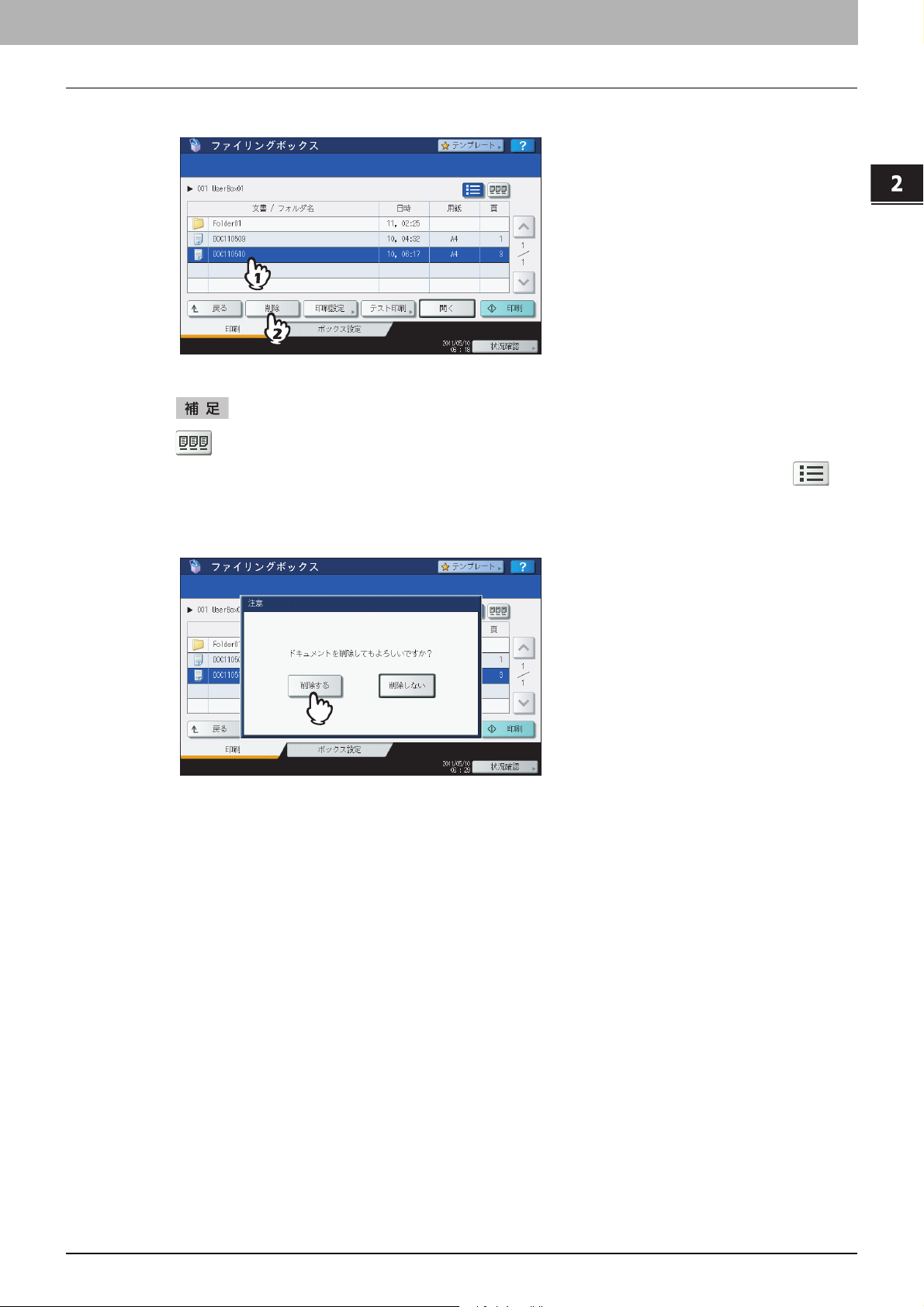
2.本機による操作
3
目的の文書を選択した後、[削除]を押します。
本機による操作
を押すと、文書をサムネイル形式で表示してプレビューすることができます。サムネイル表示された文
書を選んで[開く]を押すと、その文書の内容を表示することもできます。一覧表示に戻る場合は、 を押
します。
削除確認画面が表示されますので、[削除する]を押します。
4
[削除しない]を押すと、選択した文書の削除を取り消すことができます。
文書の削除 27
Page 30
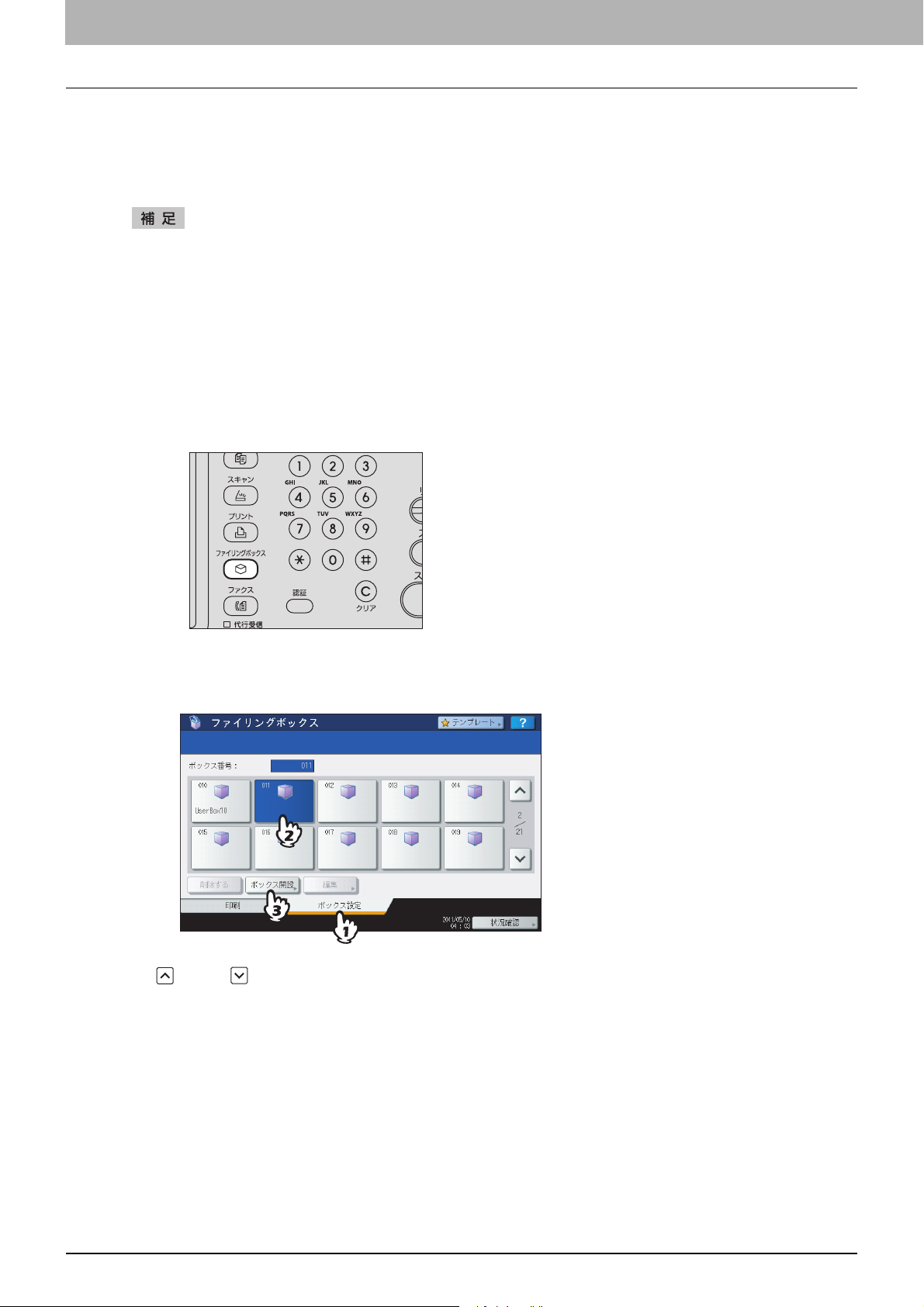
ユーザボックス/フォルダの管理
本機の操作により、ファイリングボックス内のユーザボックスやフォルダを管理します。
P.28「ユーザボックスの作成」
P.30「ユーザボックスの編集」
P.32「ユーザボックス/フォルダの削除」
フォルダの作成と編集は、クライアントコンピューターにより操作してください。
P. 48 「ユーザボックスやフォルダの作成」
P. 55 「ユーザボックスやフォルダの名前変更」
P. 60 「ユーザボックスやフォルダのプロパティの変更/表示」
■ ユーザボックスの作成
ユーザボックスを作成(最大200ボックス)します。
操作パネルの[ファイリングボックス]ボタンを押します。
1
[ボックス設定]タブを押し、「001」〜「200」の中から未登録ボタンを選択した後、[ボッ
2
クス開設]を押します。
または を押すと、ページを切り替えることができます。また、操作パネルのテンキーによりボックス番
号(数字3桁)を直接指定することも可能です。
28 ユーザボックス/フォルダの管理
Page 31

2.本機による操作
[ボックス名]を押して、ボックス名を入力します。
3
y ボックス名の入力
[ボックス名]を押すと、文字入力画面が表示されます。ボックス名(32文字以内)を入力した後、[OK]を押し
本機による操作
てください。ただし、以下の半角文字を入力することはできません。また、半角スペースと半角ピリオドをボッ
クス名の先頭および末尾へ入力することはできません。これらの文字を入力すると、不正文字であることを示す
メッセージが表示されます。
"#%&'=|{}*<>?[];:/\,
文字入力画面に関する詳細は、ユーザーズマニュアル セットアップ編を参照してください。
ユーザボックス/フォルダの管理 29
Page 32

2.本機による操作
[パスワード]へパスワードを入力し、[パスワードの確認]へパスワードを再入力した後、
4
[OK]を押します。
y [パスワード]および[パスワードの確認]の各項目は、それぞれのボタンを押してから操作パネルのテンキー
やタッチパネルの文字入力画面で入力してください。なお、ユーザボックスをパスワード設定しないで作成す
ることも可能であり、この場合は共有ボックスと同様にすべてのユーザに対してアクセスが許可されます。
y 操作パネルの[クリア]ボタンを押すと、現在選択している項目の入力値を削除することができます。
y 入力したパスワードがパスワードポリシーの条件を満たしていない場合、パスワード不一致の警告画面が
表示されるので、条件を満たすパスワードを入力し直してください。
パスワードポリシーの詳細については、TopAccess編を参照してください。
y パスワードは伏せ字で表示されます。
■ ユーザボックスの編集
ユーザボックスの名称やパスワードを変更します。
操作パネルの[ファイリングボックス]ボタンを押します。
1
30 ユーザボックス/フォルダの管理
Page 33

2.本機による操作
[ボックス設定]タブを押し、ユーザボックスを選択した後、[編集]を押します。
2
y パスワードの入力
[パスワード]を押し、操作パネルのテンキーやタッチパネルの文字入力画面でパスワードを入力した後、[OK]
本機による操作
または を押すと、ページを切り替えることができます。また、操作パネルのテンキーによりボックス番
号(数字3桁)を直接指定することも可能です。
選択したユーザボックスにパスワードが設定されていると、パスワード入力画面が表示されます。この場合は、
を押してください。
パスワードは伏せ字で表示されます。
[パスワード]ボックスには、パスワードの代わりに管理者パスワードを入力することもできます。
ユーザボックス/フォルダの管理 31
Page 34

2.本機による操作
[ボックス名]/[パスワード]/[パスワードの確認]を必要に応じて変更した後、[OK]を
3
[ボックス名]/[パスワード]/[パスワードの確認]の設定操作は、ユーザボックスを作成するときと同様です
押します。
ので、ここでは説明を省略しています。
P.28「ユーザボックスの作成」
■ ユーザボックス/フォルダの削除
ユーザボックスやフォルダを削除します。
ユーザボックスやフォルダを削除すると、その中に保管されている文書も一括して削除されます。
操作パネルの[ファイリングボックス]ボタンを押します。
1
32 ユーザボックス/フォルダの管理
Page 35

2.本機による操作
2
y ユーザボックスの削除
[ボックス設定]タブを押し、ユーザボックスを選択した後、[削除]を押します。
y フォルダの削除
[印刷]タブを押し、フォルダを選択した後、[削除]を押します。
削除対象に応じて、以下の操作を行います。
本機による操作
ユーザボックスの選択操作は、ユーザボックスを編集するときと同様ですので、ここでは説明を省略しています。
P.30「ユーザボックスの編集」
フォルダの選択操作は、通常印刷を行うときと同様ですので、ここでは説明を省略しています。
P.12「通常印刷」
削除確認画面が表示されますので、[削除する]を押します。
3
[削除しない]を押すと、選択したボックスやフォルダの削除を取り消すことができます。
ユーザボックス/フォルダの管理 33
Page 36

2.本機による操作
34 ユーザボックス/フォルダの管理
Page 37

3
3.
ファイリングボックス
この章では、ファイリングボックスWebユーティリティーの基本的な操作について説明します。
ファイリングボックスWebユーティリティーを操作する前に................................................ 36
ファイリングボックスWebユーティリティーを起動する....................................................... 38
ユーザとしてログインする ..................................................................................................................................38
システム管理者としてログインする....................................................................................................................40
メインタブについて................................................................................................................. 41
[文書編集]タブ ..................................................................................................................................................41
[表示設定]タブ ..................................................................................................................................................44
[管理者]タブ ......................................................................................................................................................45
ログインリンク ....................................................................................................................................................46
Web
ユーティリティーの概要
Page 38

ファイリングボックスWebユーティリティーを操作する前に
ファイリングボックスWebユーティリティーを操作する前に、お使いのコンピューターで以下の項目をご確認ください。
P.36「必要条件」
必要条件
ファイリングボックスWebユーティリティーをWindows環境で使用するには、以下のWebブラウザが必要です。
y MicrosoftInternetExplorer6.0以上(IPv6環境で使用時はInternetExplorer7.0以上)
y Firefox3.5以上
y ディスプレイ解像度:800×600以上
y MicrosoftInternetExplorerをお使いの場合、プライバシー設定は「中」に設定してください。「すべてのCookieを
ブロック」または「高」に設定しないでください。プライバシー設定の確認と変更方法については、以下の手順を参
照してください。
y Webブラウザのポップアップブロック機能は、無効に設定してください。ポップアップブロック機能の設定方法につ
いては、お使いになるWebブラウザのヘルプなどを参照してください。
ファイリングボックスWebユーティリティーは、Safariからのアクセスをサポートしていません。
Internet Explorerのプライバシー設定
InternetExplorerをお使いの場合は、以下の手順でプライバシー設定を確認します。
Internet Explorerを起動し、[ツール]メニューの[インターネットオプション]を選択し
1
ます。
「インターネットオプション」ダイアログボックスが表示されます。
36 ファイリングボックスWebユーティリティーを操作する前に
Page 39

3.ファイリングボックスWebユーティリティーの概要
[プライバシー]タブを表示します。スライダのつまみを移動して「中」を選択し、[OK]
2
をクリックします。
プライバシー設定を保存します。
ファイリングボックスWebユーティリティーにアクセスする前にInternet Explorerを一度終
3
了し、再起動してください。
ファイリングボックスWebユーティリティーの概要
ファイリングボックスWebユーティリティーにアクセスした後は、Internet Explorerを終了してください。ユー
ザでログインしている場合は、「ログアウト」リンクをクリックしてから Internet Explorerを終了してください。
ファイリングボックスWebユーティリティーを操作する前に 37
Page 40

ファイリングボックスWebユーティリティーを起動する
ここでは、ファイリングボックス Web ユーティリティーの起動および終了方法について説明します。ファイリングボッ
クスWebユーティリティーにユーザまたは管理者でログインするかによって、操作方法は異なります。
P.38「ユーザとしてログインする」
P.40「システム管理者としてログインする」
■ ユーザとしてログインする
ファイリングボックスWebユーティリティーを起動するには、2つの方法があります。
y TopAccessWebホームページのファイリングボックスWebユーティリティーのリンクをクリックする。
y WebブラウザのアドレスボックスにファイリングボックスWebユーティリティーのURLを入力する。
URLは以下のフォーマットになります。
http://[IPアドレス]/?MAIN=EFILING
[IPアドレス]部には本機のIPアドレスを入力します。また、IPアドレスの代わりに本機のDNS名を入力することもでき
ます。
たとえば、本機のIPアドレスが「192.168.1.2」の場合、入力するURLは次のとおりです。
http://192.168.1.2/?MAIN=EFILING
また、本機のDNS名が「mfp-00000236」の場合、入力するURLは次のとおりです。
http://mfp-00000236/?MAIN=EFILING
本機のユーザ認証が有効になっている場合は、ファイリングボックスWeb ユーティリティーのURLにアクセスすると、
ログインページが表示されます。この場合は、ユーザ認証用のユーザ名およびパスワードを入力して、ファイリングボッ
クスWebユーティリティーのメインページにアクセスします。
y ログイン時に認証パスワードを一定回数間違えて入力すると、不正なアクセスとみなされ、一定時間ログイン操
作ができなくなることがあります。
y パスワードは伏せ字で表示されます。
38 ファイリングボックスWebユーティリティーを起動する
Page 41

3.ファイリングボックスWebユーティリティーの概要
y ユーザは、ファイリングボックス Web ユーティリティーを起動すればそのままファイリングボックス Web ユー
ティリティー上で操作を開始できます。
y ファイリングボックスWebユーティリティーへのアクセスは、TopAccessのWEB設定でセッション確保時間に設
定した時間が操作せずに経過すると、タイムアウトします。
y システム管理者として操作を開始するには、ファイリングボックス Web ユーティリティーを起動した後に、管理
者としてログインします。ログイン操作については、下記を参照してください。
P. 4 0 「システム管理者としてログインする」
ファイリングボックスWebユーティリティーの概要
ファイリングボックスWebユーティリティーを起動する 39
Page 42

3.ファイリングボックスWebユーティリティーの概要
■ システム管理者としてログインする
システム管理者としてログインするには、ファイリングボックスWebユーティリティーを起動した後に、以下の操作を
行います。
この取扱説明書中の「システム管理者」および「管理者権限を持つユーザ」は、以下のユーザを指します。
- 「システム管理者」
Administratorロールを持つユーザ
- 「管理者権限を持つユーザ」
ユーザIDがAdminであるユーザ
ページ右上に表示されている「ログイン」リンクをクリックします。
1
管理者ログイン画面が表示されます。
[パスワード]ボックスに管理者パスワードを入力し、[ログイン]をクリックします。
2
メインタブに[管理者]タブが追加されます。
y ログイン時に認証パスワードを一定回数間違えて入力すると、不正なアクセスとみなされ、一定時間ログ
イン操作ができなくなることがあります。
y ファイリングボックスWebユーティリティーの管理者モードからログオフするには、「ログアウト」リンク
をクリックし、別のユーザによる不正なアクセスを防止するため、必ずWebブラウザを終了してください。
y 入力する管理者パスワードは、TopAccess および本機のタッチパネル画面で設定したパスワードと同じで
す。工場出荷時の状態では、管理者パスワードは「123456」に設定されています。
y パスワードは伏せ字で表示されます。
40 ファイリングボックスWebユーティリティーを起動する
Page 43

メインタブについて
ファイリングボックスWebユーティリティーは、画面右上にある次の3つのタブ:[文書編集]タブ、[表示設定]タブ、
[管理者]タブのページで構成されています。
これらのシステムタブにアクセスして、文書の表示や編集、表示設定、管理者機能を操作します。
P.41「[文書編集]タブ」
P.44「[表示設定]タブ」
P.45「[管理者]タブ」
また、システム管理者機能を操作するためのログインリンクは、メインタブの右側に表示されます。
P.46「ログインリンク」
■[文書編集]タブ
[文書編集]タブは、ファイリングボックスWebユーティリティーの起動時に表示されるページで、すべてのユーザが使
用できるページです。このページには、文書編集フレームやメニューバー、コンテンツフレームが表示されます。
2 3
ファイリングボックスWebユーティリティーの概要
1
4
メインタブについて 41
Page 44

3.ファイリングボックスWebユーティリティーの概要
1) 文書編集フレーム
文書編集フレームは、エクスプローラ・スタイルのユーザインターフェイスで表示されます。このフレームから目的
のフォルダや文書を選択します。
- ボックスアイコン
閉じている(未アクセスの)ボックスを意味します。
開いている(アクセス済みの)ボックスを意味します。
閉じられている(未アクセスの)パスワード保護されたボックスを意味します。
開いている(アクセス済みの)パスワード保護されたボックスを意味します。
- フォルダアイコン
閉じている(未アクセスの)フォルダを意味します。
開いている(アクセス済みの)フォルダを意味します。
- 文書アイコン
印刷操作によってファイリングボックスに保管された文書を意味します。文書の状態が表示モードの
場合は、白アイコンで表示されます。文書の状態が編集モードの場合は、青アイコンで表示されます。
スキャン操作によってファイリングボックスに保管された文書を意味します。文書の状態が表示モー
ドの場合は、白アイコンで表示されます。文書の状態が編集モードの場合は、青アイコンで表示され
ます。
コピー操作によってファイリングボックスに保管された文書を意味します。文書の状態が表示モード
の場合は、白アイコンで表示されます。文書の状態が編集モードの場合は、青アイコンで表示されま
す。
メールボックス(Fコード)や受信ファクス転送、受信インターネットファクス転送機能によってファ
イリングボックスに保管された文書を意味します。文書の状態が表示モードの場合は、白アイコンで
表示されます。文書の状態が編集モードの場合は、青アイコンで表示されます。
異なる操作により保管された文書の合成などによってファイリングボックス内で作成された文書を
意味します。文書の状態が表示モードの場合は、白アイコンで表示されます。文書の状態が編集モー
ドの場合は、青アイコンで表示されます。
2) メニューバー
メニューバーを使ってファイリングボックスの機能を操作できます。メニューバーには、ファイル、編集、表示形式、
レイアウトの4つのメニューが表示されます。
42 メインタブについて
Page 45

3.ファイリングボックスWebユーティリティーの概要
3) ツールバー
ツールバーには、以下の機能のツールバーアイコンが表示されます。ツールバーを使用すると、目的の機能をワンク
リックで実行できます。
選択した文書をEメールで送信します。
文書を保管します。文書を編集モードで表示している場合のみ有効です。
選択した文書のお試し印刷を実行します。
選択した文書やページを切り取ります。
選択した文書やページをコピーします。
前にコピーした内容を貼り付けます。
文書編集フレームで選択中のボックス、フォルダまたは文書の最初の内容をコンテンツフレームに表示しま
す。
コンテンツフレームに現在表示されている内容の前ページを表示します。
コンテンツフレームに現在表示されている内容の次ページを表示します。
文書編集フレームで選択中のボックス、フォルダまたは文書の最後の内容をコンテンツフレームに表示しま
す。
ファイリングボックスWebユーティリティーの概要
4) コンテンツフレーム
コンテンツフレームには、作業中の文書やページが表示されます。このフレームで文書の編集などを行います。また、
文書のページ編集を行っているときには、編集ボタンおよび文書状態が表示されます。
編集ボタンについては、以下のページを参照してください。
P.100 「編集ボタンについて」
メインタブについて 43
Page 46

3.ファイリングボックスWebユーティリティーの概要
■[表示設定]タブ
[表示設定]タブは、すべてのユーザが使用できるページです。このページでは、デフォルトの文書表示形式や画面に表
示させるサムネイルイメージ数を設定します。
1
2
3
4
5
1) 初期表示設定
「サムネイル表示」または「リスト表示」を選択できます。表示形式メニューで別のオプションを選択しない限り、こ
こで指定した表示形式で文書を表示します。デフォルトは、「サムネイル表示」です。
2) 1画面サムネイル画像
ドロップダウンリストボックスから、1画面に表示するサムネイル数を選択します。選択肢は、4、8、12です。デ
フォルトは、「8」です。
3) プログレスバーの表示
ドキュメントまたはページのコピー、切り取り、貼り付け操作、ページの削除、およびドキュメントの保管を行う際
に、プログレスバーを表示させる場合はオンにします。
4) [保存]
設定内容を保存し、適用します。
5) [リセット]
設定内容を保存せず、元の設定状態に戻ります。
44 メインタブについて
Page 47

3.ファイリングボックスWebユーティリティーの概要
■[管理者]タブ
システム管理者は、[管理者]タブからファイリングボックス内のデータを管理します。このタブページは、システム管
理者としてログインした場合にのみ表示されます。
[管理者]タブには、以下のサブタブメニューが用意されています。
P.45「[ファイリングボックス管理]サブタブ」
管理者はTopAc c e ss を使ってファイリングボックスの操作情報や、エラー、警告などの通知機能を設定できます。通
知機能の設定については、TopAccess編を参照してください。
□[ファイリングボックス管理]サブタブ
このサブタブから、古くなり不要になったユーザボックスや破損してしまったユーザボックスを手動で削除し、システム
の空き領域を確保します。また、パスワードの誤入力によりロックされてしまったユーザボックスについて、ロックを解
除することもできます。
1
4
3
2
ファイリングボックスWebユーティリティーの概要
1) ファイリングボックスのディスク空き容量
ファイリングボックスの空き容量が表示されます。
2) ボックス番号/ボックス名/使用量/結果
登録されているユーザボックスが一覧表示されます。ボックス番号やボックス名のリンクをクリックすると、選択し
たユーザボックスのプロパティ画面が表示されます。また、ユーザボックスがロックされている場合は、結果にロッ
ク状態が表示されます。
ボックスを削除したり、ロックを解除する場合は、ボックスの前にあるチェックボックスをオンにし、[削除]また
は[ロック解除]をクリックします。
3) [削除]
選択したユーザボックスを削除します。[削除]をクリックする前に、削除したいボックスに対応するチェックボッ
クスをオンにします。
y 共有ボックスは削除できません。
y ユーザボックスの削除方法については、以下のページを参照してください。
P.126 「ボックスデータの削除」
メインタブについて 45
Page 48

3.ファイリングボックスWebユーティリティーの概要
4) [ロック解除]
選択したユーザボックスのロックを解除します。[ロック解除]をクリックする前に、ロック解除したいボックスに
対応するチェックボックスをオンにします。
ユーザボックスのロック解除方法については、以下のページを参照してください。
P.127 「ユーザボックスのロック解除」
■ ログインリンク
メインタブ横に表示される「ログイン」リンクをクリックすると、システム管理者としてログインできます。
P.46「管理者ログインページ」
システム管理者としてログインすると、[管理者]タブが表示され管理者機能を操作できます。
P.45「[管理者]タブ」
□ 管理者ログインページ
システム管理者としてログインするには、このページで管理者パスワードを入力します。
1
2
3
1) パスワード
本機のタッチパネル画面およびTopAccessで使用する管理者パスワードと同じパスワードを入力します。
2) [ログイン]
クリックすると、システム管理者としてログインします。
3) [キャンセル]
クリックすると、ログインを中止し、メインページに戻ります。
46 メインタブについて
Page 49

4
4.ユーザボックス/フォルダの管理
この章では、ファイリングボックスWebユーティリティーを使ったユーザボックスやフォルダの作成方法や削除方法な
どについて説明します。
ユーザボックスやフォルダの管理 ........................................................................................... 48
ユーザボックスやフォルダの作成 .......................................................................................................................48
ユーザボックスやフォルダの削除 .......................................................................................................................51
ユーザボックスやフォルダの名前変更 ................................................................................................................55
ユーザボックスやフォルダのプロパティの変更/表示 .......................................................................................60
Page 50

ユーザボックスやフォルダの管理
本機のファイリングボックスには、共有ボックスのほかに目的に応じてユーザボックスを作成できます。また、共有ボッ
クスやユーザボックスの中に、1階層のフォルダを任意に作成できます。
ここでは、ユーザボックスやフォルダの作成方法や管理方法について説明します。
P.48「ユーザボックスやフォルダの作成」
P.51「ユーザボックスやフォルダの削除」
P.55「ユーザボックスやフォルダの名前変更」
P.60「ユーザボックスやフォルダのプロパティの変更/表示」
共有ボックスおよびユーザボックスの説明は、以下のページを参照してください。
P. 6 「ファイリングボックスの仕組み」
■ ユーザボックスやフォルダの作成
各ユーザ専用のユーザボックスを作成します。必要に応じて、それらのボックスをパスワードで保護できます。
P.48「ユーザボックスを作成する」
P.49「フォルダを作成する」
□ ユーザボックスを作成する
本機のファイリングボックスには、最大200個のユーザボックスを作成できます。
操作パネルからもユーザボックスを作成できます。作成方法は、以下のページを参照してください。
P. 28 「ユーザボックスの作成」
[文書編集]タブをクリックします。
1
[文書編集]タブページが表示されます。
文書編集フレームで「ファイリングボックス」が選択されていることを確認し、[ファイル]
2
メニューから[ボックスの新規作成]を選択します。
ボックスの新規作成ウィンドウが表示されます。
48 ユーザボックスやフォルダの管理
Page 51

4.ユーザボックス/フォルダの管理
ボックスのプロパティを設定し、操作を終了します。
3
1)[ボックス番号]ボックスからボックス番号を選択します。
[ボックス番号]ボックスには、未定義のボックス番号のみ表示されます。既存のボックス番号は選択できま
せん。
2)[ボックス名]ボックスにボックス名を入力します。
ボックス名は、最大32文字まで入力できます。ただし、以下の半角文字は使用できません。
¥/<>"%&=',;:*?¦#[]{}
また、ボックス名の先頭と末尾にスペースまたはピリオドを使用することはできません。使用できない文字を
入力した場合、「名称に次の文字は使えません」と表示されます。
3) ボックスをパスワードで保護する場合は、[ボックスのパスワード]ボックスにパスワードを入力し、[パス
ワードの確認]ボックスにパスワードを再度入力します。
パスワードは伏せ字で表示されます。
4)[OK]をクリックします。
ユーザボックス/フォルダの管理
作成したユーザボックスが文書編集フレームに表示されます。
ボックスには文書の保管期間やEメール通知機能などのプロパティも設定できます。
P. 6 0 「ボックスのプロパティを変更する」
□ フォルダを作成する
各ボックスには、最大100個のフォルダを作成できます。
ボックス内に作成できるフォルダは、1階層のみです。フォルダ内にサブフォルダは作成できません。
[文書編集]タブをクリックします。
1
[文書編集]タブページが表示されます。
文書編集フレームで、目的のボックスを選択します。
2
ユーザボックスやフォルダの管理 49
Page 52

4.ユーザボックス/フォルダの管理
パスワードで保護されたボックスを選択すると、「ボックスのパスワード入力」ウィンドウ
3
が表示されます。[ボックスのパスワード]ボックスにパスワードを入力し、[OK]をク
リックします。
y ボックスを開くときにパスワードを一定回数間違えて入力すると、不正なアクセスとみなされ、一定時間
ログイン操作ができなくなることがあります。「ボックスはロックされています。」と表示され、ログイン
操作ができなくなった場合は、管理者にお問い合わせください。
y パスワードは伏せ字で表示されます。
[ボックスのパスワード]ボックスには、管理者権限を持つユーザのパスワードを入力することもできます。
[ファイル]メニューから[フォルダの新規作成]を選択します。
4
フォルダの新規作成ウィンドウが表示されます。
[名称]ボックスにフォルダ名を入力し、[OK]をクリックします。
5
作成したフォルダが、選択したボックスの下に表示されます。
フォルダ名は、最大64文字まで入力できます。ただし、以下の半角文字は使用できません。
¥ / < > " % & = ' , ; : * ? | # [ ] { }
また、フォルダ名の先頭と末尾にスペースまたはピリオドを使用することはできません。使用できない文字を
入力した場合、「名称に次の文字は使えません」と表示されます。
50 ユーザボックスやフォルダの管理
Page 53

4.ユーザボックス/フォルダの管理
■ ユーザボックスやフォルダの削除
ユーザボックスやフォルダを削除します。
P.51「ユーザボックスを削除する」
P.53「フォルダを削除する」
パスワードで保護されたユーザボックスを削除するには、ユーザボックスに設定されているパスワードを入力する必
要があります。管理者権限を持つユーザは、自身のパスワードを使って、パスワードで保護されたすべてのユーザ
ボックスやフォルダを削除できます。
共有ボックス内のフォルダは削除できますが、共有ボックス自体は削除できません。
□ ユーザボックスを削除する
ユーザボックスを削除すると、ボックスに保管されているフォルダや文書も同時に削除されます。
ユーザボックス/フォルダの管理
操作パネルからもユーザボックスを削除できます。削除方法については、以下のページを参照してください。
P. 32 「ユーザボックス/フォルダの削除」
[文書編集]タブをクリックします。
1
[文書編集]タブページが表示されます。
文書編集フレームで、目的のユーザボックスを選択します。
2
ユーザボックスやフォルダの管理 51
Page 54

4.ユーザボックス/フォルダの管理
パスワードで保護されたボックスを選択すると、「ボックスのパスワード入力」ウィンドウ
3
が表示されます。[ボックスのパスワード]ボックスにパスワードを入力し、[OK]をク
リックします。
y ボックスを開くときにパスワードを一定回数間違えて入力すると、不正なアクセスとみなされ、一定時間
ログイン操作ができなくなることがあります。「ボックスはロックされています。」と表示され、ログイン
操作ができなくなった場合は、管理者にお問い合わせください。
y パスワードは伏せ字で表示されます。
[ボックスのパスワード]ボックスには、管理者権限を持つユーザのパスワードを入力することもできます。
[編集]メニューから[削除]を選択します。
4
削除を確認するメッセージが表示されます。
[OK]をクリックします。
5
選択したユーザボックスが削除されます。
52 ユーザボックスやフォルダの管理
Page 55

4.ユーザボックス/フォルダの管理
□ フォルダを削除する
フォルダを削除すると、フォルダに保管されている文書も同時に削除されます。
操作パネルからもフォルダを削除できます。削除方法については、以下のページを参照してください。
P. 32 「ユーザボックス/フォルダの削除」
「文書編集」タブをクリックします。
1
[文書編集]タブページが表示されます。
文書編集フレームで、目的のフォルダが保管されているボックスを選択します。
2
パスワードで保護されたボックスを選択すると、「ボックスのパスワード入力」ウィンドウ
3
が表示されます。[ボックスのパスワード]ボックスにパスワードを入力し、[OK]をク
リックします。
ボックス内のフォルダや文書がすべてコンテンツフレームに表示されます。
ユーザボックス/フォルダの管理
y ボックスを開くときにパスワードを一定回数間違えて入力すると、不正なアクセスとみなされ、一定時間
ログイン操作ができなくなることがあります。「ボックスはロックされています。」と表示され、ログイン
操作ができなくなった場合は、管理者にお問い合わせください。
y パスワードは伏せ字で表示されます。
[ボックスのパスワード]ボックスには、管理者権限を持つユーザのパスワードを入力することもできます。
ユーザボックスやフォルダの管理 53
Page 56

4.ユーザボックス/フォルダの管理
目的のフォルダのチェックボックスをオンにし、[編集]メニューから[削除]を選択しま
4
す。
削除を確認するメッセージが表示されます。
文書編集フレームでフォルダを選択し、[編集]メニューから[削除]を選択しても、フォルダを削除できま
す。この場合は、コンテンツフレームで文書のチェックボックスがオンにされていないことを確認してくださ
い。文書のチェックボックスがオンにされた状態で、このコマンドを実行すると、選択したフォルダの代わり
にそれらが削除されます。
[OK]をクリックします。
5
選択したフォルダが削除されます。
54 ユーザボックスやフォルダの管理
Page 57

4.ユーザボックス/フォルダの管理
■ ユーザボックスやフォルダの名前変更
ユーザボックスやフォルダの名前を変更します。
P.55「ユーザボックス名を変更する」
P.58「フォルダ名を変更する」
パスワードで保護されたユーザボックスを選択した場合は、ユーザボックスに設定されているパスワードを入力する
必要があります。管理者権限を持つユーザは、自身のパスワードを使って、パスワードで保護されたすべてのユーザ
ボックスやフォルダの名前を変更できます。
共有ボックス内のフォルダ名は変更できますが、共有ボックス名は変更できません。
□ ユーザボックス名を変更する
ボックス名を保存中に本機の電源を切らないでください。ボックス名の保存中に本機の電源が切れると、ボックス内
のフォルダや文書が失われることがあります。
ユーザボックス/フォルダの管理
操作パネルからもユーザボックス名を変更できます。変更方法については、以下のページを参照してください。
P. 30 「ユーザボックスの編集」
[文書編集]タブをクリックします。
1
[文書編集]タブページが表示されます。
文書編集フレームで、目的のユーザボックスを選択します。
2
ユーザボックスやフォルダの管理 55
Page 58

4.ユーザボックス/フォルダの管理
パスワードで保護されたボックスを選択すると、「ボックスのパスワード入力」ウィンドウ
3
が表示されます。[ボックスのパスワード]ボックスにパスワードを入力し、[OK]をク
リックします。
y ボックスを開くときにパスワードを一定回数間違えて入力すると、不正なアクセスとみなされ、一定時間
ログイン操作ができなくなることがあります。「ボックスはロックされています。」と表示され、ログイン
操作ができなくなった場合は、管理者にお問い合わせください。
y パスワードは伏せ字で表示されます。
[ボックスのパスワード]ボックスには、管理者権限を持つユーザのパスワードを入力することもできます。
[ファイル]メニューから[名称変更]を選択します。
4
ボックス名変更ウィンドウが表示されます。
コンテンツフレームでフォルダや文書のチェックボックスがオンにされていないことを確認してください。
フォルダや文書のチェックボックスがオンにされた状態でこのコマンドを実行すると、選択したボックスの代
わりにチェックボックスをオンにしたフォルダまたは文書の名前が変更されます。
[名称]ボックスに新しい名前を入力し、[OK]をクリックします。
5
名称変更を確認するメッセージが表示されます。
ボックス名は、最大32文字まで入力できます。ただし、以下の半角文字は使用できません。
¥ / < > " % & = ' , ; : * ? | # [ ] { }
また、ボックス名の先頭と末尾にスペースまたはピリオドを使用することはできません。使用できない文字を
入力した場合、「名称に次の文字は使えません」と表示されます。
56 ユーザボックスやフォルダの管理
Page 59

4.ユーザボックス/フォルダの管理
[OK]をクリックします。
6
選択したボックスの名前が変更されます。
ユーザボックス/フォルダの管理
ユーザボックスやフォルダの管理 57
Page 60

4.ユーザボックス/フォルダの管理
□ フォルダ名を変更する
フォルダ名を保存中に本機の電源を切らないでください。フォルダ名の保存中に本機の電源が切れると、フォルダ内
の文書が失われることがあります。
[文書編集]タブをクリックします。
1
[文書編集]タブページが表示されます。
文書編集フレームで、目的のフォルダが保管されているボックスを選択します。
2
パスワードで保護されたボックスを選択すると、「ボックスのパスワード入力」ウィンドウ
3
が表示されます。[ボックスのパスワード]ボックスにパスワードを入力し、[OK]をク
リックします。
ボックス内のフォルダや文書がすべてコンテンツフレームに表示されます。
y ボックスを開くときにパスワードを一定回数間違えて入力すると、不正なアクセスとみなされ、一定時間
ログイン操作ができなくなることがあります。「ボックスはロックされています。」と表示され、ログイン
操作ができなくなった場合は、管理者にお問い合わせください。
y パスワードは伏せ字で表示されます。
[ボックスのパスワード]ボックスには、管理者権限を持つユーザのパスワードを入力することもできます。
58 ユーザボックスやフォルダの管理
Page 61

4.ユーザボックス/フォルダの管理
目的のフォルダのチェックボックスをオンにし、[ファイル]メニューから[名称変更]を
4
選択します。
フォルダ名変更ウィンドウが表示されます。
y 複数のフォルダは選択できません。名前の変更は1操作につき1つのフォルダにのみ実行できます。
y 文書編集フレームでフォルダを選択し、[ファイル]メニューから[名称変更]を選択してもフォルダの名
前を変更できます。この場合は、コンテンツフレームで文書のチェックボックスがオンにされていないこ
とを確認してください。文書のチェックボックスがオンにされた状態で、このコマンドを実行すると選択
したフォルダの代わりに文書の名前が変更されます。
ユーザボックス/フォルダの管理
[名称]ボックスに新しい名前を入力し、[OK]をクリックします。
5
名称変更を確認するメッセージボックスが表示されます。
フォルダ名は、最大64文字まで入力できます。ただし、以下の半角文字は使用できません。
¥ / < > " % & = ' , ; : * ? | # [ ] { }
また、フォルダ名の先頭と末尾にスペースまたはピリオドを使用することはできません。使用できない文字を
入力した場合、「名称に次の文字は使えません」と表示されます。
[OK]をクリックします。
6
選択したフォルダの名前が変更されます。
ユーザボックスやフォルダの管理 59
Page 62

4.ユーザボックス/フォルダの管理
■ ユーザボックスやフォルダのプロパティの変更/表示
ユーザボックスのプロパティを表示し、必要に応じて変更します。また、各フォルダのプロパティを表示できます。
P.60「ボックスのプロパティを変更する」
P.63「フォルダのプロパティを表示する」
パスワードで保護されたユーザボックスのプロパティを変更する場合は、ユーザボックスに設定されているパスワー
ドを入力する必要があります。管理者権限を持つユーザは、自身のパスワードを使って、パスワードで保護されたす
べてのユーザボックスや共有ボックスのプロパティを変更できます。
□ ボックスのプロパティを変更する
y 共有ボックスのプロパティを変更するには、システム管理者としてログインしてください。
y 他のユーザが現在アクセスしているボックスのプロパティは変更できません。
[文書編集]タブをクリックします。
1
[文書編集]タブページが表示されます。
文書編集フレームで、目的のボックスを選択します。
2
パスワードで保護されたボックスを選択すると、「ボックスのパスワード入力」ウィンドウ
3
が表示されます。[ボックスのパスワード]ボックスにパスワードを入力し、[OK]をク
リックします。
y ボックスを開くときにパスワードを一定回数間違えて入力すると、不正なアクセスとみなされ、一定時間
ログイン操作ができなくなることがあります。「ボックスはロックされています。」と表示され、ログイン
操作ができなくなった場合は、管理者にお問い合わせください。
y パスワードは伏せ字で表示されます。
[ボックスのパスワード]ボックスには、管理者権限を持つユーザのパスワードを入力することもできます。
60 ユーザボックスやフォルダの管理
Page 63

4.ユーザボックス/フォルダの管理
[ファイル]メニューから[プロパティ]を選択します。
4
ボックスのプロパティウィンドウが表示されます。
ボックスのプロパティを変更する場合は、[プロパティの変更]をクリックします。
5
ユーザボックス/フォルダの管理
ボックスのプロパティ変更ウィンドウが表示されます。
このウィンドウでボックスのプロパティを確認できます。プロパティを変更しない場合は、[OK]をクリック
して、操作を終了してください。
ユーザボックスやフォルダの管理 61
Page 64

4.ユーザボックス/フォルダの管理
必要に応じて下記項目を入力し、[保存]をクリックします。
6
ボックスパスワード変更:ボックスのパスワードを変更するときは、このチェックボックスをオンにします。
y 旧パスワード:現在使用しているボックスのパスワードを入力します。
y 新パスワード:ボックスの新しいパスワードを入力します。
y パスワードの確認:ボックスの新しいパスワードを再度入力します。
古いパスワードを忘れてしまった場合は、[旧パスワード]ボックスに管理者パスワードを入力してください。
文書を自動的に削除する:このボックス内の文書を自動的に削除するときは、このチェックボックスをオンにし
ます。
y 文書保存期間:文書を保管する日数を入力します。ここで設定した日数を過ぎた文書は自動的に削除されます。
1日に設定すると24時間後に自動的に文書を削除します。
[文書を自動的に削除する]機能で文書が自動的に削除された場合、削除動作の履歴はログに記録されません。
ログの詳細については、TopAccess編を参照してください。
エラー発生時にメールによる通知を行う:エラー発生時に通知メッセージを指定したEメールアドレスに送信する
ときは、このチェックボックスをオンにして、[Eメールアドレス]ボックスにEメールアドレスを入力します。
ジョブ完了時にメールによる通知を行う:ジョブが完了したときに通知メッセージを指定したEメールアドレスに
送信するときは、このチェックボックスをオンにして、[Eメールアドレス]ボックスにEメールアドレスを入力し
ます。
文書削除事前通知:文書を自動的に削除する3日前に、通知メッセージを指定したEメールアドレスに送信すると
きは、このチェックボックスをオンにして、[Eメールアドレス]ボックスにEメールアドレスを入力します。
このチェックボックスは、[文書を自動的に削除する]チェックボックスをオンにした場合に使用できます。
y Eメールアドレス:通知メッセージを送信するEメールアドレスを入力します。
62 ユーザボックスやフォルダの管理
Page 65

4.ユーザボックス/フォルダの管理
「エラー発生時にメールによる通知を行う」および「ジョブ完了時にメールによる通知を行う」を有効にした
場合は、以下の操作が正常に終了したかを通知します。
- スキャン操作によるファイリングボックス保管
- コピー操作によるファイリングボックス保管
- 印刷操作によるファイリングボックス保管
- ファクス/インターネットファクス受信転送によるファイリングボックス保管
- ファイリングボックス文書の印刷
- ファイリングボックス文書のEメール送信
上記以外にも、管理者はTopA c ce ss [管理者]タブ→保守メニュー→通知設定でファイリングボックス通知情
報を設定することができます。設定方法については、TopAccess編を参照してください。
[OK]をクリックして「ボックスのプロパティ」ウィンドウを閉じます。
7
ユーザボックス/フォルダの管理
□ フォルダのプロパティを表示する
フォルダのプロパティに関しては、表示のみ行うことができます。
[文書編集]タブをクリックします。
1
[文書編集]タブページが表示されます。
文書編集フレームで、目的のフォルダが保管されているボックスを選択します。
2
ユーザボックスやフォルダの管理 63
Page 66

4.ユーザボックス/フォルダの管理
パスワードで保護されたボックスを選択すると、「ボックスのパスワード入力」ウィンドウ
3
が表示されます。[ボックスのパスワード]ボックスにパスワードを入力し、[OK]をク
リックします。
ボックス内のフォルダや文書がすべてコンテンツフレームに表示されます。
y ボックスを開くときにパスワードを一定回数間違えて入力すると、不正なアクセスとみなされ、一定時間
ログイン操作ができなくなることがあります。「ボックスはロックされています。」と表示され、ログイン
操作ができなくなった場合は、管理者にお問い合わせください。
y パスワードは伏せ字で表示されます。
[ボックスのパスワード]ボックスには、管理者権限を持つユーザのパスワードを入力することもできます。
目的のフォルダのチェックボックスをオンにし、[ファイル]メニューから[プロパティ]
4
を選択します。
フォルダのプロパティウィンドウが表示されます。このウィンドウでフォルダのプロパティを確認できます。
y 複数のフォルダを選択することはできません。プロパティの表示は1操作につき1つのフォルダにのみ実行
できます。
y 文書編集フレームでフォルダを選択し、[ファイル]メニューから[プロパティ]を選択しても、フォルダ
のプロパティを表示できます。この場合は、コンテンツフレームで文書のチェックボックスがオンにされ
ていないことを確認してください。文書のチェックボックスがオンにされた状態で、このコマンドを実行
すると選択したフォルダの代わりに文書のプロパティが表示されます。
64 ユーザボックスやフォルダの管理
Page 67

4.ユーザボックス/フォルダの管理
[OK]をクリックして「フォルダのプロパティ」ウィンドウを閉じます。
5
「フォルダのプロパティ」ウィンドウには、以下の情報が表示されます。
場所:フォルダのディレクトリを表示します。
ファイルの数:フォルダ内のファイル数を表示します。
作成日時:フォルダが作成された日時を表示します。
更新日時:フォルダが最後に更新された日時を表示します。
ユーザボックス/フォルダの管理
ユーザボックスやフォルダの管理 65
Page 68

4.ユーザボックス/フォルダの管理
66 ユーザボックスやフォルダの管理
Page 69

5
5.文書の管理
この章では、ファイリングボックスWebユーティリティーを使った文書の管理方法について説明します。
文書の管理方法 ........................................................................................................................ 68
文書の表示 ...........................................................................................................................................................68
文書名の変更........................................................................................................................................................69
文書の削除 ...........................................................................................................................................................71
文書の印刷 ...........................................................................................................................................................73
プリンタドライバからの文書保管 .......................................................................................................................79
文書のアーカイブ.................................................................................................................................................82
文書のEメール送信 ..............................................................................................................................................89
Page 70

文書の管理方法
ファイリングボックスWebユーティリティーを使って保管した文書を管理できます。
ここでは、以下の操作について説明します。
P.68「文書の表示」
P.69「文書名の変更」
P.71「文書の削除」
P.73「文書の印刷」
P.79「プリンタドライバからの文書保管」
P.82「文書のアーカイブ」
P.89「文書のEメール送信」
■ 文書の表示
以下の方法で文書のイメージファイルを表示します。
y サムネイル表示
選択したボックスやフォルダからいくつかのファイル、または選択した文書の数ページを一度に画面上に表示しま
す。デフォルトの表示形式は、サムネイル表示です。複数の文書やファイルを管理するのに使用します。
P.68「サムネイル表示を使用する」
y リスト表示
ファイル名やプロパティを表組みにして一覧表示します。ファイル数が多いボックスやフォルダを管理するのに使用
します。
P.69「リスト表示を使用する」
□ サムネイル表示を使用する
サムネイル表示では、文書編集フレームでボックスやフォルダを選択すると各ファイルやフォルダの縮小画像が表示され
ます。また、文書を選択すると各ページの縮小画像がファイル名、ページ数、チェックボックスとともに表示されます。
移動、コピー、削除や印刷したいファイルやページを選択するには、チェックボックスをオンにします。
リスト表示からサムネイル表示に切り替えるには、[表示形式]メニューから[サムネイル表示]を選択します。
68 文書の管理方法
Page 71

5.文書の管理
□ リスト表示を使用する
リスト表示では、ボックスやフォルダ、ファイル名をプロパティ情報やチェックボックスとともに一覧表示します。ファ
イル数が多いボックスやフォルダを管理するときに、サムネイル表示より便利な場合があります。移動、コピー、削除や
印刷したいファイルを選択するときは、チェックボックスをオンにします。
サムネイル表示からリスト表示に切り替えるには、[表示形式]メニューから[リスト表示]を選択します。
文書の管理
■ 文書名の変更
文書名を変更します。
文書名を保存中に本機の電源を切らないでください。文書名の保存中に本機の電源が切れると、文書が失われること
があります。
[文書編集]タブをクリックします。
1
[文書編集]タブページが表示されます。
文書編集フレームで、目的の文書が保管されているボックスやフォルダを選択します。
2
文書の管理方法 69
Page 72

5.文書の管理
3
パスワードで保護されたボックスを選択すると、「ボックスのパスワード入力」ウィンドウ
が表示されます。[ボックスのパスワード]ボックスにパスワードを入力し、[OK]をク
リックします。
y ボックスを開くときにパスワードを一定回数間違えて入力すると、不正なアクセスとみなされ、一定時間
ログイン操作ができなくなることがあります。「ボックスはロックされています。」と表示され、ログイン
操作ができなくなった場合は、管理者にお問い合わせください。
y パスワードは伏せ字で表示されます。
[ボックスのパスワード]ボックスには、管理者権限を持つユーザのパスワードを入力することもできます。
目的の文書のチェックボックスをオンにし、[ファイル]メニューから[名称変更]を選択
4
します。
文書名変更ウィンドウが表示されます。
文書編集フレームで文書を選択し、[ファイル]メニューから[名前変更]を選択しても、文書名を変更できます。
70 文書の管理方法
Page 73

5.文書の管理
5
6
[名称]ボックスに新しい名前を入力し、[OK]をクリックします。
名称変更を確認するメッセージが表示されます。
文書名は、最大64文字まで入力できます。ただし、以下の半角文字は使用できません。
¥ / < > " % & = ' , ; : * ? | # [ ] { }
また、文書名の先頭と末尾にスペースまたはピリオドを使用することはできません。使用できない文字を入力
した場合、「名称に次の文字は使えません」と表示されます。
[OK]をクリックします。
文書の管理
文書名が変更されます。
■ 文書の削除
共有ボックス/ユーザボックスやフォルダに保管されている文書を削除します。
[文書編集]タブをクリックします。
1
[文書編集]タブページが表示されます。
文書編集フレームで、目的の文書が保管されているボックスやフォルダを選択します。
2
文書の管理方法 71
Page 74

5.文書の管理
3
パスワードで保護されたボックスを選択すると、「ボックスのパスワード入力」ウィンドウ
が表示されます。[ボックスのパスワード]ボックスにパスワードを入力し、[OK]をク
リックします。
y ボックスを開くときにパスワードを一定回数間違えて入力すると、不正なアクセスとみなされ、一定時間
ログイン操作ができなくなることがあります。「ボックスはロックされています。」と表示され、ログイン
操作ができなくなった場合は、管理者にお問い合わせください。
y パスワードは伏せ字で表示されます。
[ボックスのパスワード]ボックスには、管理者権限を持つユーザのパスワードを入力することもできます。
目的の文書のチェックボックスをオンにし、[編集]メニューから[削除]を選択します。
4
削除を確認するメッセージが表示されます。
文書編集フレームで文書を選択し、[編集]メニューから[削除]を選択しても、文書を削除できます。この
場合は、コンテンツフレームでページのチェックボックスがオンにされていないことを確認してください。
ページのチェックボックスがオンにされた状態で、このコマンドを実行すると、ページの削除は閲覧モードで
は実行できないことを示すメッセージが表示されます。
[OK]をクリックします。
5
文書が削除されます。
72 文書の管理方法
Page 75

5.文書の管理
■ 文書の印刷
共有ボックス/ユーザボックスやフォルダに保管した文書やイメージを印刷します。目的に応じて、以下の印刷方法を選
択できます。
P.73「通常印刷」
P.77「お試し印刷」
□通常印刷
必要に応じて印刷オプションを設定し、文書の全ページを印刷します。
[文書編集]タブをクリックします。
1
[文書編集]タブページが表示されます。
文書編集フレームで、目的の文書が保管されているボックスやフォルダを選択します。
2
パスワードで保護されたボックスを選択すると、「ボックスのパスワード入力」ウィンドウ
3
が表示されます。[ボックスのパスワード]ボックスにパスワードを入力し、[OK]をク
リックします。
文書の管理
y ボックスを開くときにパスワードを一定回数間違えて入力すると、不正なアクセスとみなされ、一定時間
ログイン操作ができなくなることがあります。「ボックスはロックされています。」と表示され、ログイン
操作ができなくなった場合は、管理者にお問い合わせください。
y パスワードは伏せ字で表示されます。
[ボックスのパスワード]ボックスには、管理者権限を持つユーザのパスワードを入力することもできます。
文書の管理方法 73
Page 76

5.文書の管理
4
目的の文書のチェックボックスをオンにし、[ファイル]メニューから[文書印刷]を選択
します。
印刷ウィンドウが表示されます。
文書の印刷は、文書編集フレームで文書を選択し、[ファイル]メニューの[文書印刷]を選択しても実行で
きます。ただし、コンテンツフレームに表示されたページのチェックボックスをオンにしても、ページを個別
に印刷することはできません。
74 文書の管理方法
Page 77

5.文書の管理
5
必要に応じて下記項目を設定し、[印刷]をクリックします。
文書の管理
両面:文書を両面印刷します。両面(左/右綴じ)または両面(上/下綴じ)を選択できます。
部数:印刷部数を入力します。
指定できる部数の範囲は、1〜999(部)です。
ソート:文書を1部ずつ仕分けて出力します。
グループ:文書を各ページにグループ分けして出力します。
用紙タイプ:用紙のタイプを選択します。
部門コード:必要に応じて1〜63桁の部門コードを入力します。本機で部門管理機能が有効な場合は、部門コード
を入力しないと印刷は実行できません。
給紙方法:用紙の給紙元を選択します。印刷サイズと一致する給紙元を選択してください。
排紙先:文書を出力する排紙先トレイを選択します。
ステイプル:文書をステイプル留めして出力します。どのようなステイプル処理を行うかを選択します。
y 「ステイプル」オプションは、フィニッシャが装着されている場合にのみ有効です。
y 「ページ毎挿入」オプションを設定した後に「ステイプル」を有効にした場合は、「ページ毎挿入」オプショ
ンの設定は解除されます。
ページ付加:ページにページ番号を印刷します。
y 位置:ページ番号の印刷位置を選択します。
y 開始ページ:文書の最初のページに印刷するページ番号を入力します。
「カバー/シート挿入-表紙」オプションを選択すると、印刷しなくても1ページとカウントし、印刷原稿には2
ページ目からページ番号が記載されます。
日付・時刻付加:印刷を実行した日時を各ページに印刷します。
y 位置:日時の印刷位置を選択します。
とじしろ:印刷文書にとじしろを設定します。
文書の管理方法 75
Page 78

5.文書の管理
y 位置:とじしろを設定する向きを選択します。
y とじしろ幅-表面:表面に設定するとじしろ幅を選択します。
y とじしろ幅-裏面:裏面に設定するとじしろ幅を選択します。
カバー / シート挿入:印刷文書に挿入するカバーやシートの印刷設定を行います。
y 表紙:表紙印刷を設定します。この印刷オプションを設定すると、表紙に違うトレイから給紙した用紙を挿入
したり、違うトレイから給紙した用紙に文書のはじめのページを印刷できます。表紙印刷を設定する場合は、
[表紙]チェックボックスをオンにし、給紙方法と印刷方法をそれぞれのドロップダウンリストボックスから
選択します。
y 裏表紙:裏表紙印刷を設定します。この印刷オプションを設定すると、裏表紙に違うトレイから給紙した用紙
を挿入したり、違うトレイから給紙した用紙に文書の最後のページを印刷できます。裏表紙印刷を設定する場
合は、[裏表紙]チェックボックスをオンにし、給紙方法と印刷方法をそれぞれのドロップダウンリストボッ
クスから選択します。
y ページ挿入:ページ間へのシート挿入印刷を設定します。この印刷オプションを設定すると、指定したページ
の間に違うトレイから給紙した用紙を挿入したり、違うトレイから給紙した用紙に指定したページを印刷でき
ます。この機能は、印刷文書の各章の間に空白シートを挿入するときや、章の扉ページを本文とは違う用紙に
印刷するときなどに便利です。シート挿入印刷を設定する場合は、[ページ挿入]チェックボックスをオンに
し、給紙方法と印刷方法をそれぞれのドロップダウンリストボックスから選択したら、[ページ数]ボックス
にシートを挿入するページ番号をカンマで区切って入力します。
y ページ毎挿入:印刷ジョブの各ページの間にそれぞれ用紙を挿入します。このオプションを設定すると、印刷
ジョブの各ページの間に、違うトレイから給紙した用紙を挿入できます。たとえば、OHP用紙の間に色シート
をそれぞれ挿入するときなどに便利な機能です。この機能を設定する場合は、[ページ毎挿入]チェックボッ
クスをオンにし、用紙の給紙方法を選択します。また、[前ページ2重印刷]チェックボックスをオンにする
と、挿入シートすべてにそれぞれの前ページと同じページイメージが印刷されます。
「ステイプル」オプションを設定した後に「ページ毎挿入」オプションを有効にした場合は、「ステイプル」オ
プションの設定は自動的に「なし」になります。
y シート挿入用用紙タイプ:表紙・裏表紙・ページ挿入・ページ毎挿入いずれかの給紙方法で手差しを選択した
場合に、マルチパーパストレイから給紙する用紙のタイプを選択します。
ユーザ認証および部門認証が有効の場合は、ログインしたユーザおよびユーザが所属する部門の割当が画面右
上に表示されます。
スケジュール印刷:指定した時間に印刷を実行します。スケジュール印刷を設定する場合は、[スケジュール印刷]
チェックボックスをオンにし、[日付と時間]ボックスで印刷する日付と時間を指定します。
y [印刷]をクリックすると、印刷が実行されます。
y [キャンセル]をクリックすると、印刷を中止し、印刷ウィンドウを閉じます。
y [リセット]をクリックすると、印刷プロパティをデフォルトに戻します。
[閉じる]をクリックし、[文書編集]タブページに戻ります。
6
処理中にファイリングボックス文書の印刷を中断する場合は、To pA c c es s の[ジョブ]タブの印刷ジョブ画面
で中断したいジョブを選択し、[削除]を押します。
76 文書の管理方法
Page 79

5.文書の管理
□ お試し印刷
この機能は、デフォルトの印刷プロパティ設定を使って文書のコピーを1部出力します。
[文書編集]タブをクリックします。
1
[文書編集]タブページが表示されます。
文書編集フレームで、目的の文書が保管されているボックスやフォルダを選択します。
2
パスワードで保護されたボックスを選択すると、「ボックスのパスワード入力」ウィンドウ
3
が表示されます。[ボックスのパスワード]ボックスにパスワードを入力し、[OK]をク
リックします。
文書の管理
y ボックスを開くときにパスワードを一定回数間違えて入力すると、不正なアクセスとみなされ、一定時間
ログイン操作ができなくなることがあります。「ボックスはロックされています。」と表示され、ログイン
操作ができなくなった場合は、管理者にお問い合わせください。
y パスワードは伏せ字で表示されます。
[ボックスのパスワード]ボックスには、管理者権限を持つユーザのパスワードを入力することもできます。
文書の管理方法 77
Page 80

5.文書の管理
4
目的の文書のチェックボックスをオンにし、[ファイル]メニューから[お試し印刷]を選
択します。
お試し印刷ウィンドウが表示されます。
文書のお試し印刷は、文書編集フレームで文書を選択し、[ファイル]メニューの[お試し印刷]を選択して
も実行できます。ただし、コンテンツフレームに表示されたページのチェックボックスをオンにしても、ペー
ジを個別に印刷することはできません。
文書の全ページを印刷するか、指定ページのみを印刷するかを選択し、[印刷]をクリック
5
します。
全てのページ:文書の全ページを印刷します。
□-□ページ:出力ページを指定します。選択した場合は、開始ページ番号および終了ページ番号を入力します。
部門コード:本機で部門管理機能が有効な場合に、部門コードを入力します。
y ユーザ認証および部門認証が有効の場合は、ログインしたユーザおよびユーザが所属する部門の割当が画
面右上に表示されます。
y [印刷]をクリックすると、文書のコピーが1部出力されます。
y [キャンセル]をクリックすると、お試し印刷を中止し、お試し印刷ウィンドウを閉じます。
[閉じる]をクリックし、[文書編集]タブページに戻ります。
6
処理中にファイリングボックス文書の印刷を中断する場合は、To pA c c es s の[ジョブ]タブの印刷ジョブ画面
で中断したいジョブを選択し、[削除]を押します。
78 文書の管理方法
Page 81

5.文書の管理
■ プリンタドライバからの文書保管
コンピューターのアプリケーションから印刷を実行し、ファイリングボックスに文書を保管します。
印刷ジョブの保管先には、共有ボックスまたはユーザボックスを選択できます。
P.79「印刷ジョブを共有ボックスに保管する」
P.80「印刷ジョブをユーザボックスに保管する」
文書をプリンタドライバを介してファイリングボックスに保管すると、印刷イメージ(コンピューター内の原稿文書
ではなく)がファイリングボックスに保管されます。
y プリンタドライバについての詳細は、ユーザーズマニュアル 基本操作編を参照してください。
y 共有ボックスおよびユーザボックスの説明は、以下のページを参照してください。
P. 6 「ファイリングボックスの仕組み」
y 本機の操作パネルを使って、スキャンした原稿データをファイリングボックスに保管することもできます。
P. 1 8 「文書の保管」
□ 印刷ジョブを共有ボックスに保管する
ファイリングボックスに保管したい文書を開きます。
1
お使いのアプリケーションの[ファイル]メニューから[印刷]を選択します。
2
「印刷」ダイアログボックスが表示されます。
本機のプリンタドライバを選択し、[詳細設定]をクリックします。
3
印刷設定画面が表示されます。
プリンタドライバの印刷設定画面を表示する手順は、お使いのアプリケーションにより異なる場合がありま
す。手順については、アプリケーションの取扱説明書をご確認ください。
[基本]タブでジョブタイプを指定します。
4
1)[ジョブタイプ]ボックスで[本体に保存]を選択します。
2) 必要に応じて他の印刷オプションを設定します。
「カラー」以外の印刷オプションは、保管と同時にジョブを印刷する場合にのみ有効です。
3)[OK]をクリックします。
「本体に保存」ダイアログボックスが表示されます。
文書の管理
文書の管理方法 79
Page 82

5.文書の管理
[保存先]ボックスで[共有](または[Public Box])を選択し、[OK]をクリックします。
5
y 保管先のフォルダを指定する場合は、[フォルダ]ボックスにフォルダ名を入力します。
共有ボックス内に作成されているフォルダにデータを保管する場合は、目的のフォルダ名を入力します。
新しいフォルダを作成し、そのフォルダ内にデータを保管する場合は、任意のフォルダ名を入力します。
y 保管と同時にジョブを印刷する場合は、[印刷]チェックボックスをオンにします。
[プリント](または[印刷]、[OK]など)をクリックし、印刷ジョブを送信します。
6
印刷ジョブが共有ボックスに保管されます。
□ 印刷ジョブをユーザボックスに保管する
ファイリングボックスに保管したい文書を開きます。
1
お使いのアプリケーションの[ファイル]メニューから[印刷]を選択します。
2
「印刷」ダイアログボックスが表示されます。
本機のプリンタドライバを選択し、[詳細設定]をクリックします。
3
印刷設定画面が表示されます。
プリンタドライバの印刷設定画面を表示する手順は、お使いのアプリケーションにより異なる場合がありま
す。手順については、アプリケーションの取扱説明書をご確認ください。
[基本]タブでジョブタイプを指定します。
4
1)[ジョブタイプ]ボックスで[本体に保存]を選択します。
2) 必要に応じて他の印刷オプションを設定します。
「カラー」以外の印刷オプションは、保管と同時にジョブを印刷する場合にのみ有効です。
3)[OK]をクリックします。
「本体に保存」ダイアログボックスが表示されます。
80 文書の管理方法
Page 83

5.文書の管理
5
保管先のユーザボックスを選択します。
1)[保存先]ボックスで保管先のユーザボックスの番号を選択します。
2)[パスワード]ボックスにユーザボックスのパスワードを入力します。
3) 保管と同時にジョブを印刷する場合は、[印刷]チェックボックスをオンにします。
4)[OK]をクリックします。
文書の管理
保管先のフォルダを指定する場合は、[フォルダ]ボックスにフォルダ名を入力します。
ユーザボックス内に作成されているフォルダにデータを保管する場合は、目的のフォルダ名を入力します。
新しいフォルダを作成し、そのフォルダ内にデータを保管する場合は、任意のフォルダ名を入力します。
[構成]タブの「双方向通信を使用する」が有効に設定されている場合は、登録済みのユーザボックスのみが
[保存先]ボックスに表示されます。
[プリント](または[印刷]、[OK]など)をクリックし、印刷ジョブを送信します。
6
印刷ジョブが指定したユーザボックスに保管されます。
文書の管理方法 81
Page 84

5.文書の管理
■ 文書のアーカイブ
ファイリングボックス Webユーティリティーを使ってボックスに保管した文書をアーカイブし、そのアーカイブファイ
ルをお使いのコンピューターにダウンロードできます。また、ダウンロードしたアーカイブファイルは、コンピューター
から本機または同一シリーズ機種のファイリングボックスへアップロードすることもできます。
P.82「アーカイブ文書をダウンロードする」
P.86「アーカイブ文書をアップロードする」
アーカイブファイルは、同一シリーズの機種に対して互換性があります。
□ アーカイブ文書をダウンロードする
この機能は、ボックスに保管した文書のバックアップファイルを作成するときに使用します。
以下の説明は、InternetExplorerを使ってアーカイブ文書をダウンロードする手順です。
y アーカイブファイルには、アーカイブ指定した文書がすべて含まれます。ただし、それらの文書をお使いのコン
ピューターで開くことはできません。
y アーカイブ文書のダウンロードは、同じボックスまたは同じフォルダ内の複数の文書を選択して実行できます。
y 2 GB以上のデータはアーカイブできません。
y アーカイブの操作中にメインウィンドウ/サブウィンドウの[X]をクリックして閉じないでください。アーカイ
ブのダウンロードができなくなることがあります。誤って[X]をクリックして閉じてしまった場合は、本機の電
源を入れ直してください。
[文書編集]タブをクリックします。
1
[文書編集]タブページが表示されます。
文書編集フレームで、目的の文書が保管されているボックスやフォルダを選択します。
2
82 文書の管理方法
Page 85

5.文書の管理
3
パスワードで保護されたボックスを選択すると、「ボックスのパスワード入力」ウィンドウ
が表示されます。[ボックスのパスワード]ボックスにパスワードを入力し、[OK]をク
リックします。
y ボックスを開くときにパスワードを一定回数間違えて入力すると、不正なアクセスとみなされ、一定時間
ログイン操作ができなくなることがあります。「ボックスはロックされています。」と表示され、ログイン
操作ができなくなった場合は、管理者にお問い合わせください。
y パスワードは伏せ字で表示されます。
[ボックスのパスワード]ボックスには、管理者権限を持つユーザのパスワードを入力することもできます。
目的の文書のチェックボックスをオンにし、[ファイル]メニューから[文書のアーカイブ]
4
を選択します。
文書の管理
アーカイブファイルの作成を確認するメッセージが表示されます。
文書編集フレームで文書を選択し、[ファイル]メニューから[文書のアーカイブ]を選択しても、文書をアー
カイブできます。ただし、コンテンツフレームに表示されたページのチェックボックスをオンにしても、ペー
ジを個別にアーカイブすることはできません。
[OK]をクリックし、アーカイブ処理を開始します。
5
文書の管理方法 83
Page 86

5.文書の管理
6
7
「文書のアーカイブ」ウィンドウが表示されます。アーカイブ処理中に[キャンセル]をク
リックすると、処理を中止します。
アーカイブ処理が完了すると、「文書のアーカイブ」ウィンドウに「ダウンロード可能なファイルが作成されまし
た。」と表示されます。
アーカイブ処理が完了するまで、他の操作は行わないでください。
ファイル名リンクをクリックし、アーカイブファイルをダウンロードします。
「ファイルのダウンロード」ダイアログボックスが表示されます。
[保存]をクリックします。
8
「名前を付けて保存」ダイアログボックスが表示されます。
84 文書の管理方法
Page 87

5.文書の管理
9
10
保存先のフォルダを指定し、[保存]をクリックします。
文書の管理
指定したフォルダにファイルがダウンロードされます。
[閉じる]をクリックします。
文書の管理方法 85
Page 88

5.文書の管理
□ アーカイブ文書をアップロードする
本機からダウンロードしたアーカイブファイルをボックスへアップロードできます。アーカイブファイルをアップロード
すると、そのファイルは自動解凍され、指定したボックスに文書が作成されます。
y アップロード先のボックスに同名の文書が存在する場合は、解凍文書には文書名に3桁の数字が付加されます。
y アーカイブの操作中にメインウィンドウ/サブウィンドウの[X]をクリックして閉じないでください。アーカイ
ブのアップロードができなくなることがあります。誤って[X]をクリックして閉じてしまった場合は、本機の電
源を入れ直してください。
[文書編集]タブをクリックします。
1
[文書編集]タブページが表示されます。
文書編集フレームで目的のボックスまたはフォルダを選択します。
2
パスワードで保護されたボックスを選択すると、「ボックスのパスワード入力」ウィンドウ
3
が表示されます。[ボックスのパスワード]ボックスにパスワードを入力し、[OK]をク
リックします。
y ボックスを開くときにパスワードを一定回数間違えて入力すると、不正なアクセスとみなされ、一定時間
ログイン操作ができなくなることがあります。「ボックスはロックされています。」と表示され、ログイン
操作ができなくなった場合は、管理者にお問い合わせください。
y パスワードは伏せ字で表示されます。
[ボックスのパスワード]ボックスには、管理者権限を持つユーザのパスワードを入力することもできます。
86 文書の管理方法
Page 89

5.文書の管理
4
[ファイル]メニューから[アーカイブ文書のアップロード]を選択します。
「アーカイブ文書のアップロード」ウィンドウが表示されます。
[参照]をクリックします。
5
「ファイルの選択」ダイアログボックスが表示されます。
アップロードするアーカイブファイルを選択し、[開く]をクリックします。
6
文書の管理
「アーカイブ文書のアップロード」ウィンドウへ戻り、[アーカイブファイル]ボックスに選択したファイルのフォ
ルダパスが表示されます。
[OK]をクリックします。
7
アーカイブファイルのアップロードを確認するメッセージが表示されます。
文書の管理方法 87
Page 90

5.文書の管理
8
9
[OK]をクリックし、アップロードを開始します。
お使いの機種に対応していないアーカイブファイルや、アーカイブファイル以外のファイルをアップロードし
ようとすると、エラーメッセージが表示されます。この場合は、正しいアーカイブファイルを選択しているか
確認し、再度アップロードを実行してください。
ファイルのアップロード処理状況がプログレスバーで表示されます。[キャンセル]をク
リックすると、ファイルのアップロード処理を中止します。
アップロード処理を完了すると、「アーカイブ文書のアップロード」ウィンドウに「アップロードが終了しまし
た。」と表示されます。
アップロード処理が完了するまで、他の操作は行わないでください。
[閉じる]をクリックします。
10
文書が選択したボックスに追加されます。
88 文書の管理方法
Page 91

5.文書の管理
■文書のEメール送信
選択した文書をEメールで送信します。
この機能を実行すると、選択した文書を添付ファイルとしてEメールを作成し、本機から直接Eメールを送信します。
y Eメール送信機能を使用するには、ネットワーク管理者によるシステム構成の設定が必要です。
y カラー MFP をお使いの場合、E メール送信できるファイリングボックスデータは以下の設定で保管されたデータ
のみとなります。送信設定を行う前にプロパティで確認してください。
- カラーモードがブラックで原稿モードが[文字/写真]または[文字]のときに、本機のコピー機能を使って
保管されたデータ
- 本機のスキャン機能を使って保管されたデータ
- 本機のファクス/インターネットファクス受信転送機能を使って保管されたデータ
[文書編集]タブをクリックします。
1
[文書編集]タブページが表示されます。
文書編集フレームで、目的の文書が保管されているボックスやフォルダを選択します。
2
文書の管理
パスワードで保護されたボックスを選択すると、「ボックスのパスワード入力」ウィンドウ
3
が表示されます。[ボックスのパスワード]ボックスにパスワードを入力し、[OK]をク
リックします。
y ボックスを開くときにパスワードを一定回数間違えて入力すると、不正なアクセスとみなされ、一定時間
ログイン操作ができなくなることがあります。「ボックスはロックされています。」と表示され、ログイン
操作ができなくなった場合は、管理者にお問い合わせください。
y パスワードは伏せ字で表示されます。
[ボックスのパスワード]ボックスには、管理者権限を持つユーザのパスワードを入力することもできます。
文書の管理方法 89
Page 92

5.文書の管理
4
目的の文書のチェックボックスをオンにし、[ファイル]メニューから[Eメール送信]を選
択します。
Eメール送信ページが表示されます。
y 文書編集フレームで文書を選択し、[ファイル]メニューから[Eメール送信]を選択しても、文書をEメー
ル送信できます。
y 複数のページまたは文書を選択してこのコマンドを実行すると、選択したページまたは文書を最大100ペー
ジまたは100文書までEメール送信できます。
90 文書の管理方法
Page 93

5.文書の管理
5
以下の項目を設定し、[送信]をクリックします。
文書の管理
[TO:宛先設定]:宛先を設定します。クリックすると、宛先リストページが表示されます。宛先の設定方法につい
ては、以下の説明を参照してください。
P.93「宛先設定」
[CC:宛先設定]:CC宛先を設定します。
[BCC:宛先設定]:BCC宛先を設定します。
件名:Eメール文書に適用する件名を設定します。デフォルト設定の[(マシン名称)からの送信データ(Box情報
)]を選択するか、任意の件名をボックスに入力します。件名に日付と時刻を付加したい場合は、[件名に日時を付
加する]チェックボックスをオンにします。
送信者アドレス:送信者のEメールアドレスを入力します。送信した文書に対して相手先が返信する場合は、ここ
で設定したEメールアドレスに返信されます。
送信者名:Eメール文書に適用する送信者の名前を入力します。
本文:Eメール文書に初期設定として適用する本文を入力します。スペースを含み1000文字まで入力することが
できます。
ファイル形式:添付されるファイルのファイル形式を選択します。
y TIFF(マルチ):スキャンイメージを、複数ページのTIFFファイルとして保存します。
y TIFF(シングル):スキャンイメージを、1ページ1ファイルのTIFFファイルとして保存します。
y PDF(マルチ):スキャンイメージを、複数ページのPDFファイルとして保存します。
y PDF(シングル):スキャンイメージを、1ページ1ファイルのPDFファイルとして保存します。
y XPS(マルチ):スキャンイメージを、複数ページのXPSファイルとして保存します。
y XPS(シングル):スキャンイメージを、1ページ1ファイルのXPSファイルとして保存します。
y JPEG:スキャンイメージを、JPEGファイルとして保存します。「フルカラー」または「グレースケール」で
スキャンした文書を選択した場合のみ設定できます。
文書の管理方法 91
Page 94

5.文書の管理
強制暗号化機能が有効に設定されている場合、選択できるファイル形式は PDF(マルチ)と PDF(シング
ル)のみとなります。強制暗号化機能については、ユーザーズマニュアル 便利な機能/本体の設定編を参照
してください。
XPS ファイルで保存したデータは、お使いのコンピューターがWindows Vista/Windows 7または Windows
Server 2008で使用できます。
暗号化:暗号化PDFを設定します。ファイル形式がPDF(マルチ)、またはPDF(シングル)の場合に有効です。
暗号化:PDFを暗号化する場合は、オンにします。
ユーザパスワード:暗号化PDFを開くためのパスワードを入力します。
マスタパスワード:PDFの暗号化設定を変更するためのパスワードを入力します。
強制暗号化機能が有効に設定されている場合、暗号化のチェックボックスはオフにできません。強制暗号
化機能については、ユーザーズマニュアル 便利な機能/本体の設定編を参照してください。
工場出荷時の状態では、ユーザパスワードとマスタパスワードは設定されていません。マスタパスワード
が設定されている場合は、ネットワーク管理者に確認してください。
半角の英数字で、1文字以上32文字まで入力できます。
ユーザパスワードとマスタパスワードは、同じパスワードを設定できません。
各パスワードはユーザが変更することを許可されている場合のみ入力できます。マスタパスワードの変更が許
可されていない場合は、暗号化レベルおよび権限の設定を変更できません。暗号化の詳細設定についてはユー
ザーズマニュアル 便利な機能 / 本体の設定編を参照してください。ユーザパスワードおよびマスタパスワード
の設定については、ネットワーク管理者に確認してください。
暗号化レベル:暗号化レベルを選択します。
- 40-bit RC4:Acrobat3.0,PDFV1.1に互換性のある暗号化レベルを設定します。
- 128-bit RC4:Acrobat5.0,PDFV1.4に互換性のある暗号化レベルを設定します。
- 128-bit AES:Acrobat7.0,PDFV1.6に互換性のある暗号化レベルを設定します。
権限:暗号化PDFの権限を設定する項目をオンにします。
- 印刷を許可する
- 文書の変更を許可
- 内容のコピーと抽出を許可する
- アクセシビリティを有効にする
ファイル名:添付されるファイリングボックス文書のファイル名を指定します。
分割送信サイズ:メッセージの分割サイズを選択します。
部門コード:必要な場合は部門コードを入力します。
[閉じる]をクリックします。
6
92 文書の管理方法
Page 95

5.文書の管理
□宛先設定
宛先リストのページでは、選択した文書をEメール送信する宛先を指定します。
宛先を指定するには、相手先のEメールアドレスを手動で入力したり、アドレス帳から個人やグループを選択します。ま
た、LDAPサービスを使って検索することもできます。
宛先リストのページには、最大400件の宛先を指定できます。
ユーザ認証方法に[LDAP認証]を選択している場合は、認証されたLDAPサーバーに登録されている宛先のみを選択
できます。LDAP認証の詳細は、TopAccess編を参照してください。
P.93「宛先を手動で入力する」
P.94「宛先をアドレス帳から選択する」
P.95「グループをアドレス帳から選択する」
P.96「LDAPサーバーを使って宛先を検索する」
P.97「宛先リストから宛先を削除する」
宛先を手動で入力する
宛先を手動で入力し、宛先リストに追加します。
[宛先設定]をクリックし、宛先リストページを開きます。
1
[新規]をクリックします。
2
宛先情報ページが表示されます。
[宛先]ボックスに宛先のEメールアドレスを入力し、[OK]をクリックします。
3
文書の管理
入力した宛先が宛先リストページに追加されます。
複数の宛先を指定する場合は、手順2〜3を繰り返します。
4
宛先設定を保存する前に、宛先リストに追加した宛先を削除できます。
P. 9 7 「宛先リストから宛先を削除する」
文書の管理方法 93
Page 96

5.文書の管理
[保存]をクリックします。
5
宛先設定が保存されます。
宛先をアドレス帳から選択する
本機のアドレス帳から宛先を選択します。
[宛先設定]をクリックし、宛先リストページを開きます。
1
[アドレス帳]をクリックします。
2
アドレス帳のページが表示されます。
目的の宛先のチェックボックスをオンにし、[追加]をクリックします。
3
選択した宛先が宛先リストページに追加されます。
y 特定のグループの宛先のみを表示する場合は、[グループ]ボックスから目的のグループを選択します。
y 宛先設定を保存する前に、宛先リストに追加した宛先を削除できます。
P. 9 7 「宛先リストから宛先を削除する」
[保存]をクリックします。
4
宛先設定が保存されます。
94 文書の管理方法
Page 97

5.文書の管理
グループをアドレス帳から選択する
本機のアドレス帳からグループを選択します。
[宛先設定]をクリックし、宛先リストページを開きます。
1
[アドレスグループ一覧]をクリックします。
2
アドレスグループ一覧のページが開きます。
目的の宛先が所属するグループのチェックボックスをオンにし、[追加]をクリックします。
3
文書の管理
選択したグループのすべての宛先が、宛先リストページに追加されます。
宛先設定を保存する前に、宛先リストに追加した宛先を削除できます。
P. 9 7 「宛先リストから宛先を削除する」
[保存]をクリックします。
4
宛先設定が保存されます。
文書の管理方法 95
Page 98

5.文書の管理
LDAPサーバーを使って宛先を検索する
登録したLDAPサーバーを使って宛先を検索します。本機のアドレス帳から宛先を検索することもできます。
LDAPサーバー上の宛先を検索するには、ネットワーク管理者がTo pAc cess からLDAPサービスを設定する必要があり
ます。詳細は、TopAccess編を参照してください。
[宛先設定]をクリックし、宛先リストページを開きます。
1
[検索]をクリックします。
2
宛先検索のページが表示されます。
検索条件を指定し、検索を実行します。
3
1)[LDAPサーバー名]ボックスで検索するディレクトリサービス名を選択します。
2) 検索したい項目欄に検索文字を入力します。
3)[検索]をクリックします。
LDAPサーバーを使った宛先の検索を開始します。検索を終了すると、検索結果が検索結果リストページに表示さ
れます。
y [LDAPサーバー名]ボックスから本機モデル名を選択すると、本機のアドレス帳を検索できます。
y 各項目に入力した文字列を含む宛先が検索されます。
y ボックスを空欄にした項目は無視され、入力した項目だけを用いて検索します。ただし、最低1つのボック
スには情報を入力してください。
96 文書の管理方法
Page 99

5.文書の管理
4
目的の宛先のチェックボックスをオンにし、[追加]をクリックします。
文書の管理
選択した宛先が宛先リストページに追加されます。
宛先設定を保存する前に、宛先リストに追加した宛先を削除できます。
P. 9 7 「宛先リストから宛先を削除する」
[保存]をクリックします。
5
宛先設定が保存されます。
宛先リストから宛先を削除する
目的の宛先のチェックボックスをオンにし、[削除]をクリックします。
1
選択された宛先が宛先リストから削除されます。
文書の管理方法 97
Page 100

5.文書の管理
98 文書の管理方法
